Samsung SYNCMASTER 400P User Manual [cz]
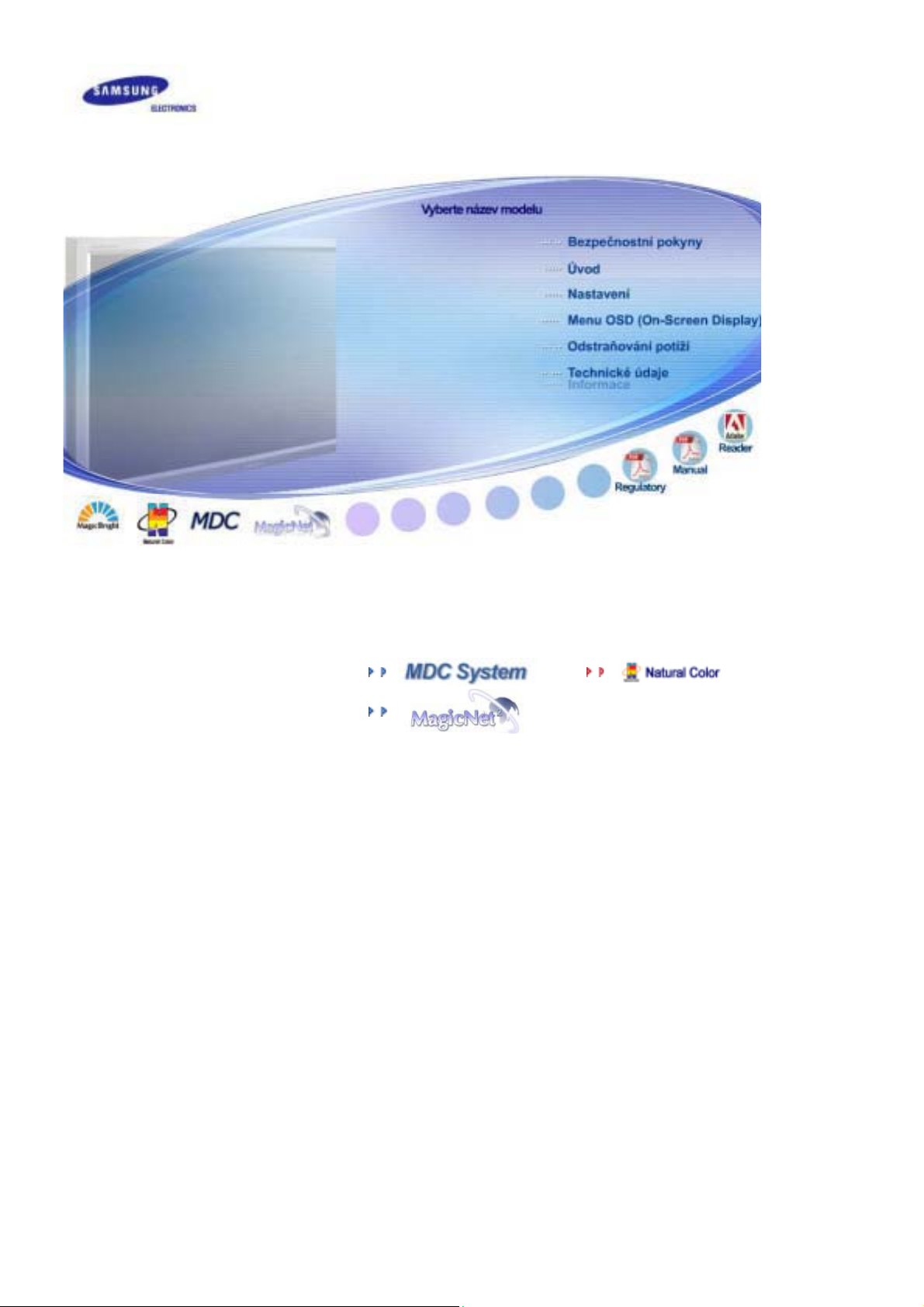
SyncMaster 400Pn/SyncMaster 400P
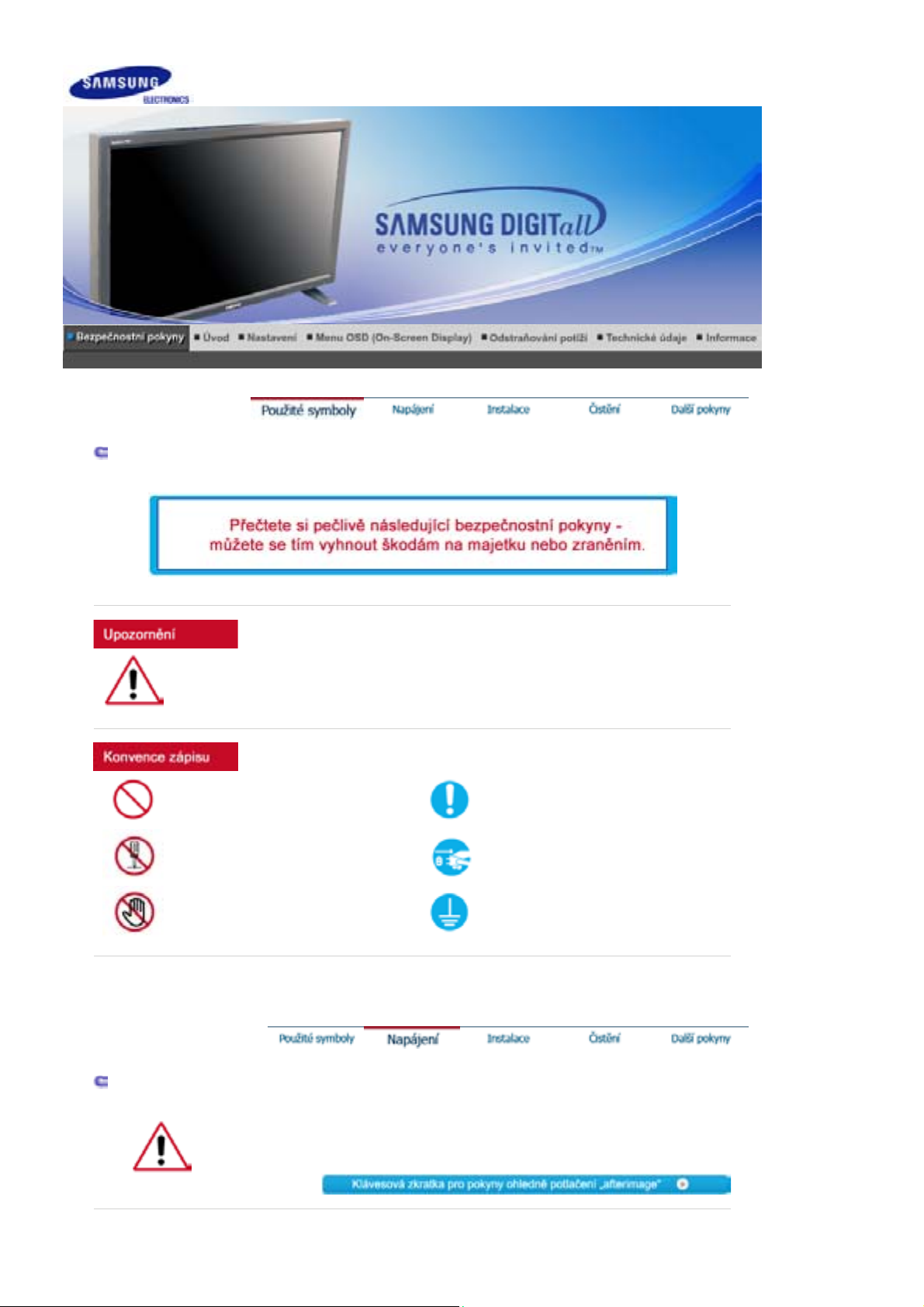
Použité symboly
j
Nedodržování pravidel oznaþených tímto symbolem mĤže mít za následek úraz nebo poškození
zaĜízení.
Zákaz
Nerozebírat! Odpojte napájecí kabel ze zásuvky.
Nedotýkat se!
Napájení
Tento symbol oznaþuje informace, které
e tĜeba v každém pĜípadČ pĜeþíst a
porozumČt jim.
Nutnost uzemnČní jako prevence zásahu
elektrickým proudem
Nepoužíváte-li monitor delší dobu, pĜepnČte poþítaþ do úsporného (spícího) režimu
(DPMS). Používáte-li spoĜiþ obrazovky, aktivujte jej.
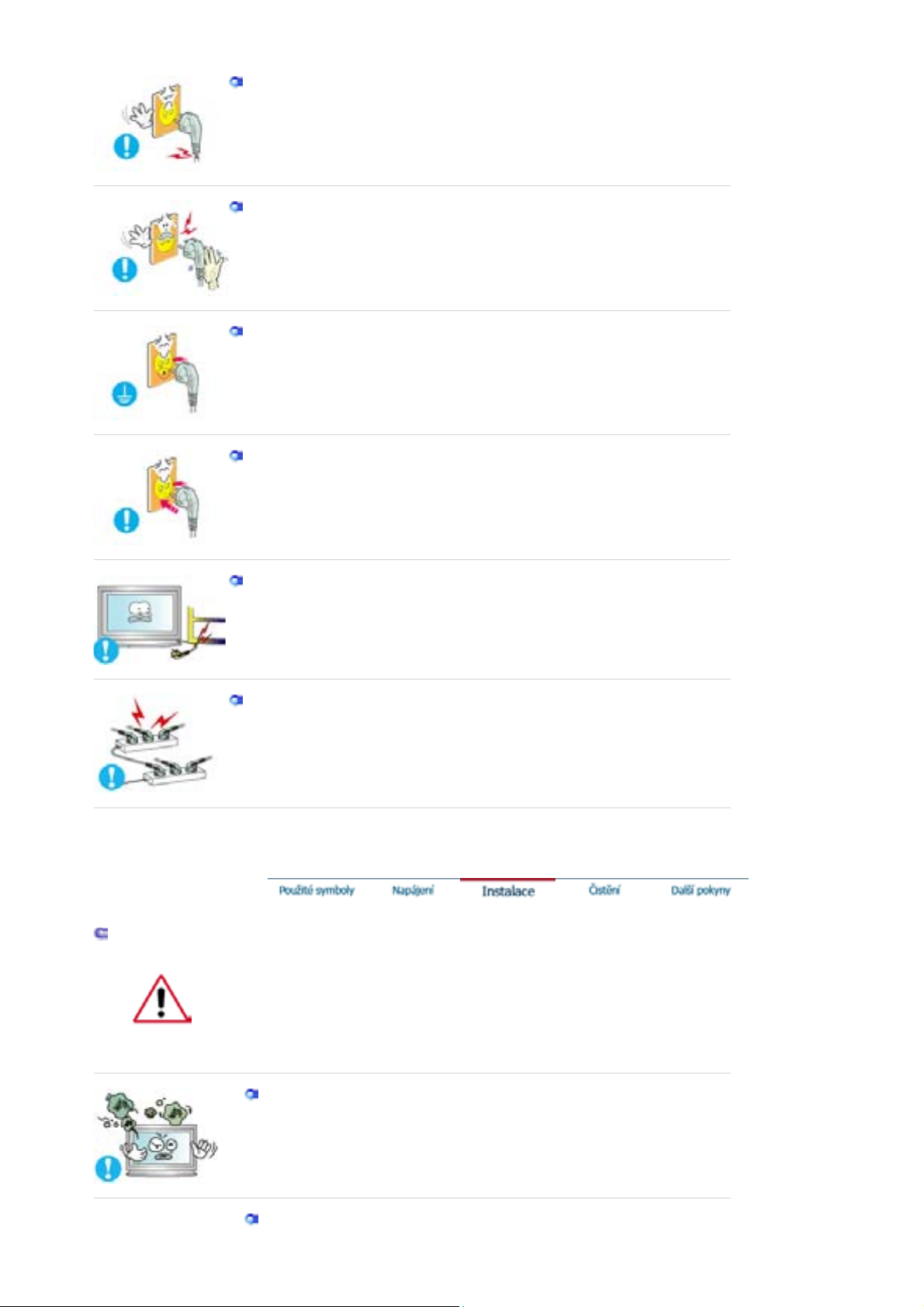
Nepoužívejte poškozenou nebo uvolnČnou zásuvku.
Hrozí riziko zásahu elektrickým proudem nebo požáru.
z
Nevytahujte zástrþku uchopením za kabel, ani se nedotýkejte zástrþky
vlhkýma rukama.
Hrozí riziko zásahu elektrickým proudem nebo požáru.
z
Používejte pouze ĜádnČ uzemnČnou zásuvku a zástrþku.
Nesprávné uzemnČní mĤže zpĤsobit zásah elektrickým proudem nebo
z
poškození zaĜízení.
Kabel napájení zapojte tak, aby nedošlo k jeho uvolnČní.
Špatné zapojení mĤže zpĤsobit požár.
z
Instalace
Kabely pĜíliš neohýbejte, ani na nČ nestavte tČžké pĜedmČty, které by mohly
zpĤsobit poškození kabelĤ.
V opaþném pĜípadČ hrozí riziko zásahu elektrickým proudem nebo požár.
z
NepĜipojujte do jedné zásuvky pĜíliš mnoho produžovacích kabelĤ.
MĤže to zpĤsobit požár.
z
Vždy kontaktujte autorizované servisní stĜedisko, pokud monitor instalujete v místČ s
vysokou prašností, vysokými nebo nízkými teplotami, vysokou vlhkostí, v místČ, kde
se používají chemikálie, a na místech s nepĜetržitým provozem, napĜ. letištČ, vlakové
nádraží atd.
Pokud tak neuþiníte, mĤže to vést k vážnému poškození monitoru.
Monitor umístČte v prostĜedí s nízkou vlhkostí a minimem prachu.
z V opaþném pĜípadČ by uvnitĜ monitoru mohlo dojít ke zkratu nebo požáru.
PĜi pĜemisĢování monitoru dejte pozor, aĢ jej neupustíte.
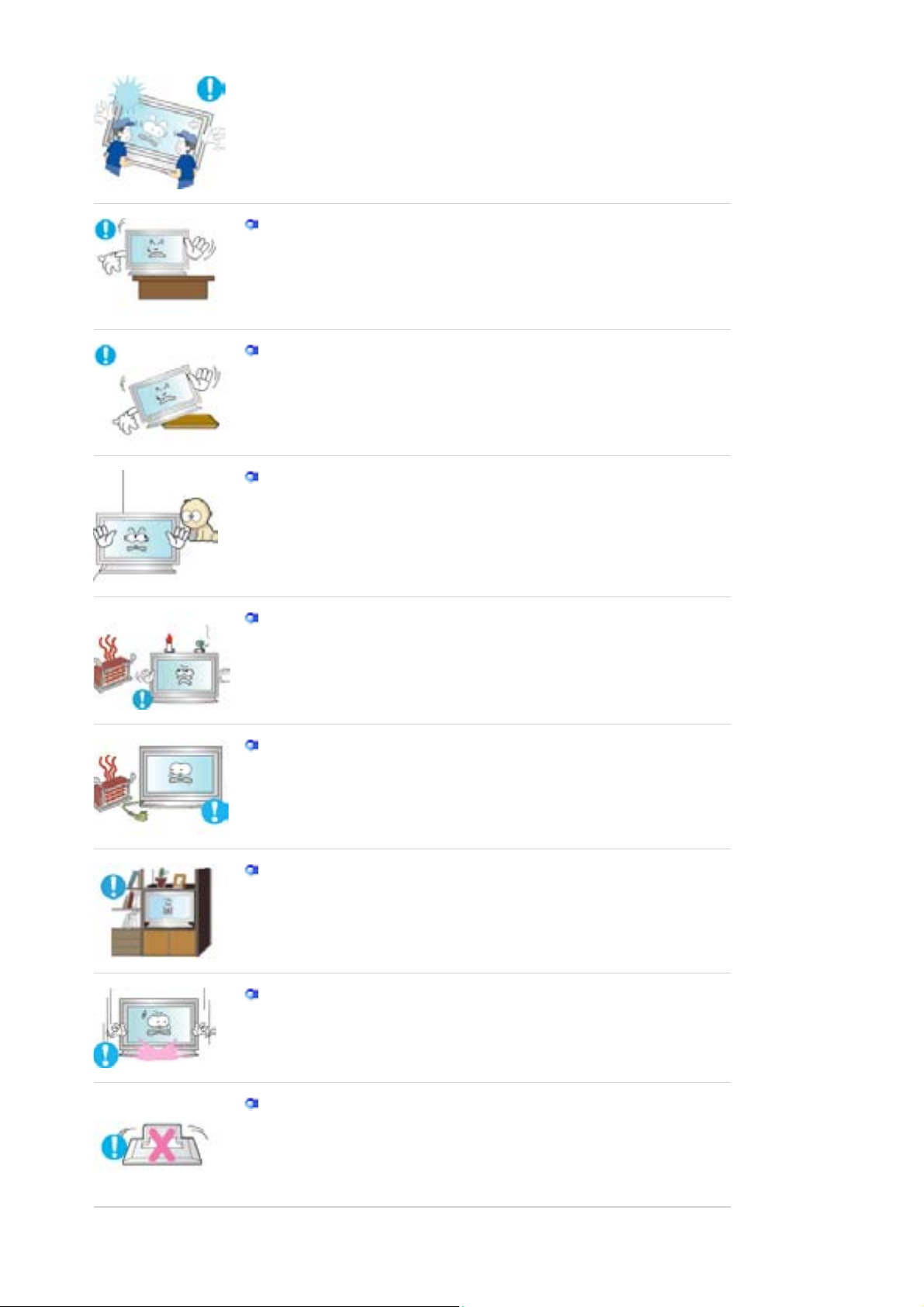
z MĤžete tím zpĤsobit jeho poškození nebo se zranit.
Nainstalujte základnu monitoru do vitríny nebo na polici tak, aby ji konec
základny nepĜesahoval.
Pád zaĜízení mĤže vést k jeho poškození nebo zpĤsobit poranČní.
z
NeumisĢujte výrobek na nestabilní nebo malé plochy.
UmístČte výrobek na rovnou, stabilní plochu, v opaþném pĜípadČ mĤže dojít
z
k jeho pádu a zranČní blízko se nacházejících osob, zejména dČtí.
NeumísĢujte výrobek na podlahu.
NČkdo, zvláštČ dČti, by o nČj mohl zakopnout.
z
NepĜibližujte k výrobku hoĜlavé pĜedmČty jako svíþky, insekticidy nebo
cigarety.
Jinak mĤže dojít k požáru.
z
ZajistČte dostateþnou vzdálenost napájecího kabelu od topných zaĜízení.
Roztavená izolace mĤže být pĜíþinou úrazu elektrickým proudem nebo
z
požáru.
Výrobek neumisĢujte na místa se špatnou ventilací, napĜ. na polici na knihy,
do skĜínČ atd.
Zvýšení teploty uvnitĜ zaĜízení mĤže zpĤsobit požár.
z
Pokládejte monitor opatrnČ.
PĜi neopatrném zacházení jej mĤžete poškodit nebo zniþit.
z
Nepokládejte monitor na obrazovku.
MĤžete poškodit povrch obrazovky.
z
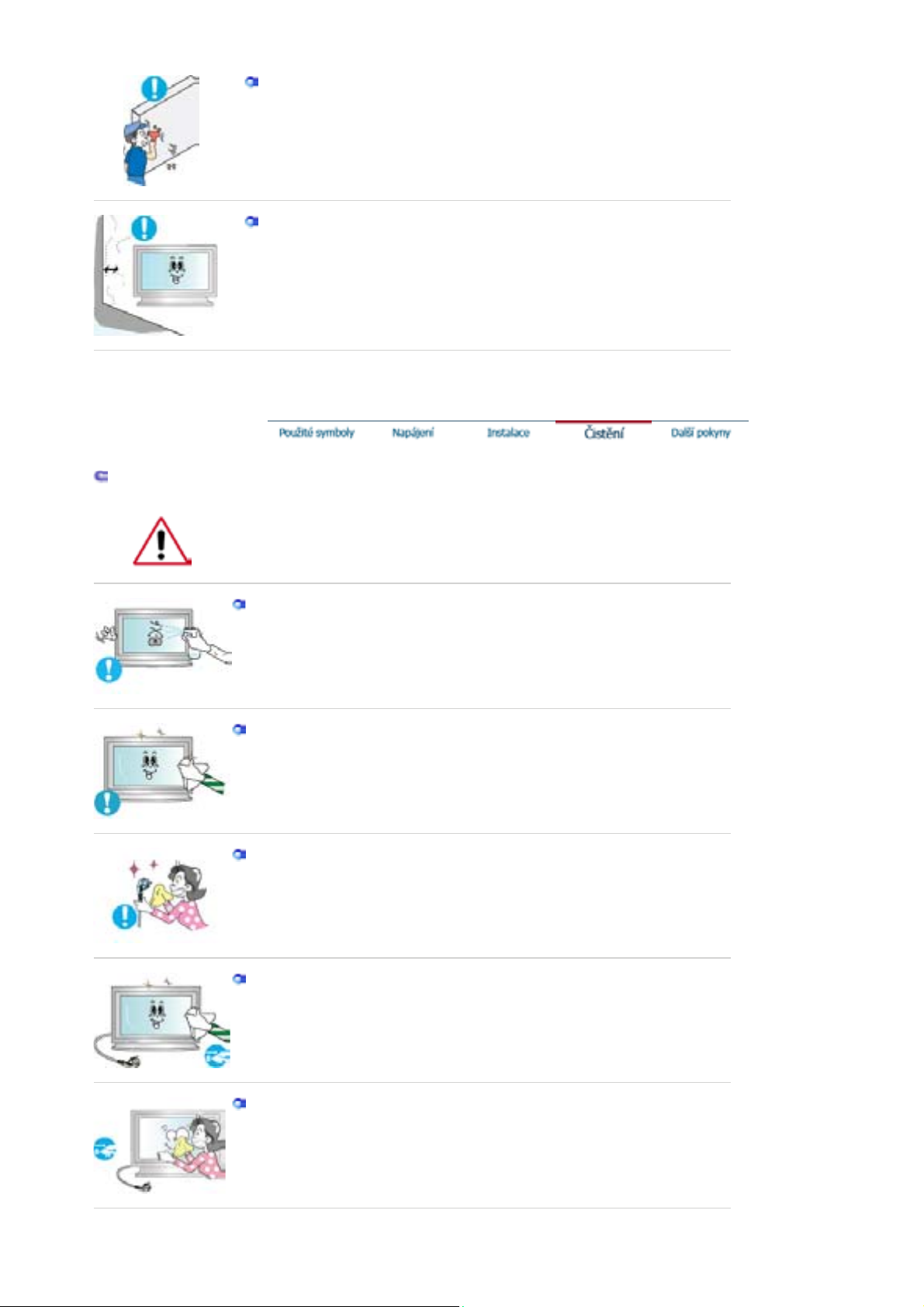
ýistČní
Instalaci nástČnné konzoly je tĜeba svČĜit vyškolenému odborníkovi.
Instalace neškolenou osobou mĤže mít za následek zranČní.
z
Používejte vždy pouze montážní zaĜízení popsané v pĜiruþce.
z
PĜi instalaci zaĜízení kvĤli proudČní vzduchu zajistČte, aby bylo umístČno
alespoĖ 10 cm od zdi.
Špatné vČtrání mĤže zpĤsobit zvýšení teploty uvnitĜ zaĜízení, což má za
z
následek zkrácení životnosti souþástí a zhoršení výkonu.
ýistíte-li skĜíĖ monitoru nebo obrazovku, používejte mírnČ navlhþený mČkký hadĜík.
Nerozprašujte þisticí prostĜedek pĜímo na monitor.
Používejte doporuþený þisticí prostĜedek a mČkký hadĜík.
Zaprášené a špinavé konektory monitoru vyþistČte suchým hadĜíkem.
Špinavý konektor mĤže zpĤsobit zásah elektrickým proudem nebo požár.
z
PĜed þištČním výrobku jej odpojte od napájení.
V opaþném pĜípadČ mĤže dojít k úrazu elektrickým proudem nebo požáru.
z
VytáhnČte zástrþku napájecího kabelu ze zásuvky a oþistČte výrobek mČkkým
suchým hadĜíkem.
z Nepoužívejte chemikálie jako vosk, benzen, alkohol, Ĝedidla, insekticidy,
osvČžovaþe vzduchu, maziva nebo saponáty.
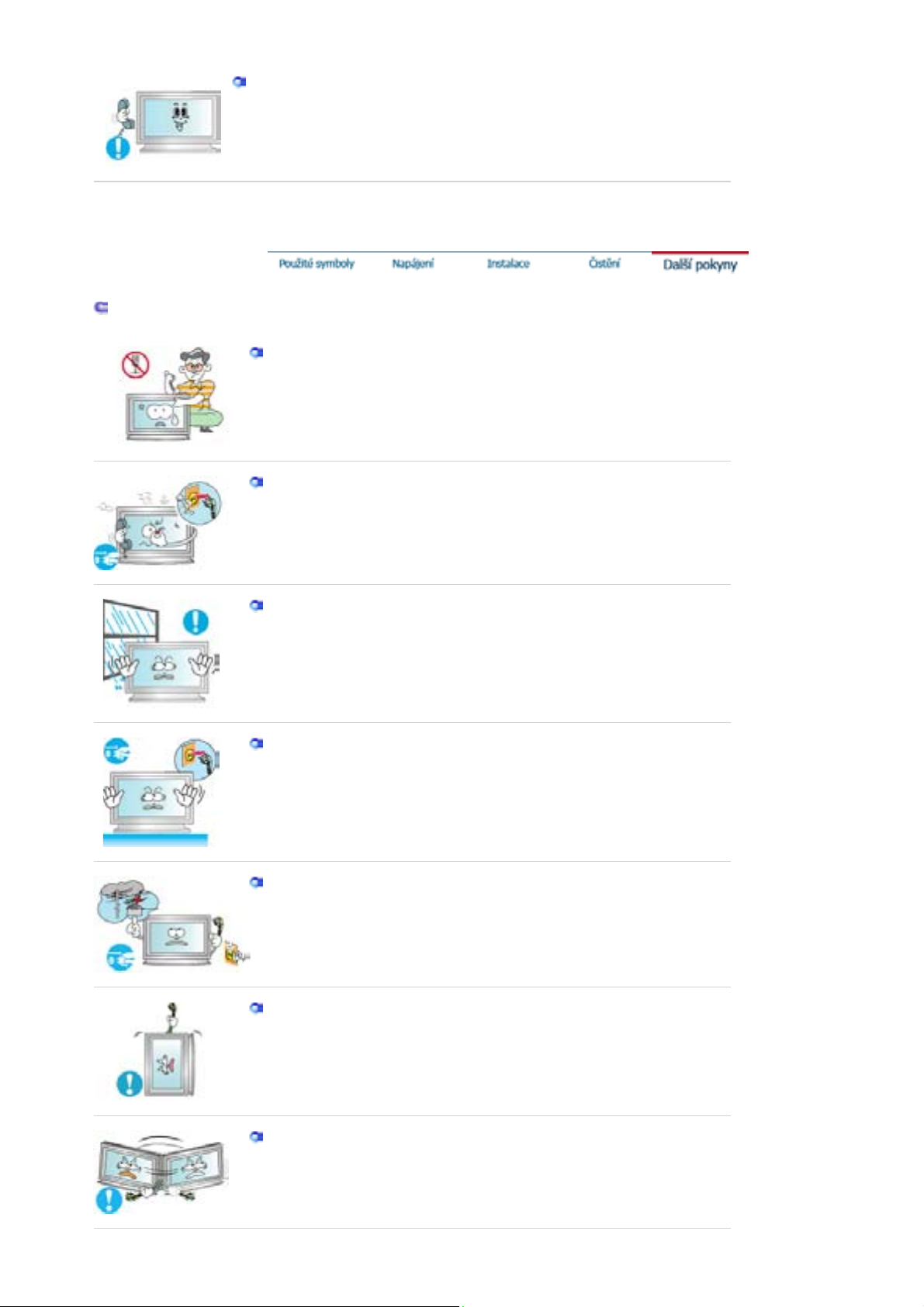
Další pokyny
j
Jednou roþnČ svČĜte monitor servisnímu nebo zákaznickému stĜedisku k
vyþištČní vnitĜku.
Udržujte vnitĜek monitoru v þistotČ. Prach, který se nahromadí v monitoru za
z
dlouhou dobu používání, mĤže zpĤsobit jeho chybnou funkci nebo požár.
NeodstraĖujte kryt (nebo zadní þást).
Hrozí riziko zásahu elektrickým proudem nebo požáru.
z
SvČĜte opravu kvalifikovaným odborníkĤm.
z
Pokud monitor nepracuje normálnČ, zejména pokud se z jeho nitra ozývají
neobvyklé zvuky nebo je cítit zápach, okamžitČ jej odpojte ze zásuvky a
zavolejte autorizovaného prodejce nebo servis.
z Hrozí riziko zásahu elektrickým proudem nebo požáru.
Výrobek neumisĢujte na místa vystavená úþinkĤm oleje, kouĜe nebo
vlhkosti; neumisĢujte jej dovnitĜ vozidla.
z V opaþném pĜípadČ mĤže dojít k chybné funkci monitoru nebo k zásahu
elektrickým proudem þi požáru.
Nepoužívejte monitor zejména v blízkosti vody nebo venku, kde mĤže být
z
vystaven pĤsobení deštČ nebo snČhu.
Pokud monitor spadne na zem nebo dojde k poškození jeho skĜínČ, vypnČte
ej a odpojte napájecí kabel. Potom zavolejte servisní stĜedisko .
V opaþném pĜípadČ mĤže dojít k chybné funkci monitoru nebo k zásahu
z
elektrickým proudem þi požáru.
Odpojte monitor ze zásuvky, pokud jej nebudete dlouhou dobu používat
nebo je-li venku bouĜka a blýská se.
z V opaþném pĜípadČ hrozí riziko zásahu elektrickým proudem nebo požár.
Nikdy nezkoušejte posunovat monitor táhnutím za napájecí kabel nebo
video kabel.
MĤže to zpĤsobit pĜetržení kabelu, zásah elektrickým proudem nebo požár
z
v dĤsledku poškození kabelu.
Nikdy nevkládejte do otvorĤ monitoru žádné kovové pĜedmČty.
MĤže to zpĤsobit zásah elektrickým proudem, požár nebo úraz.
z
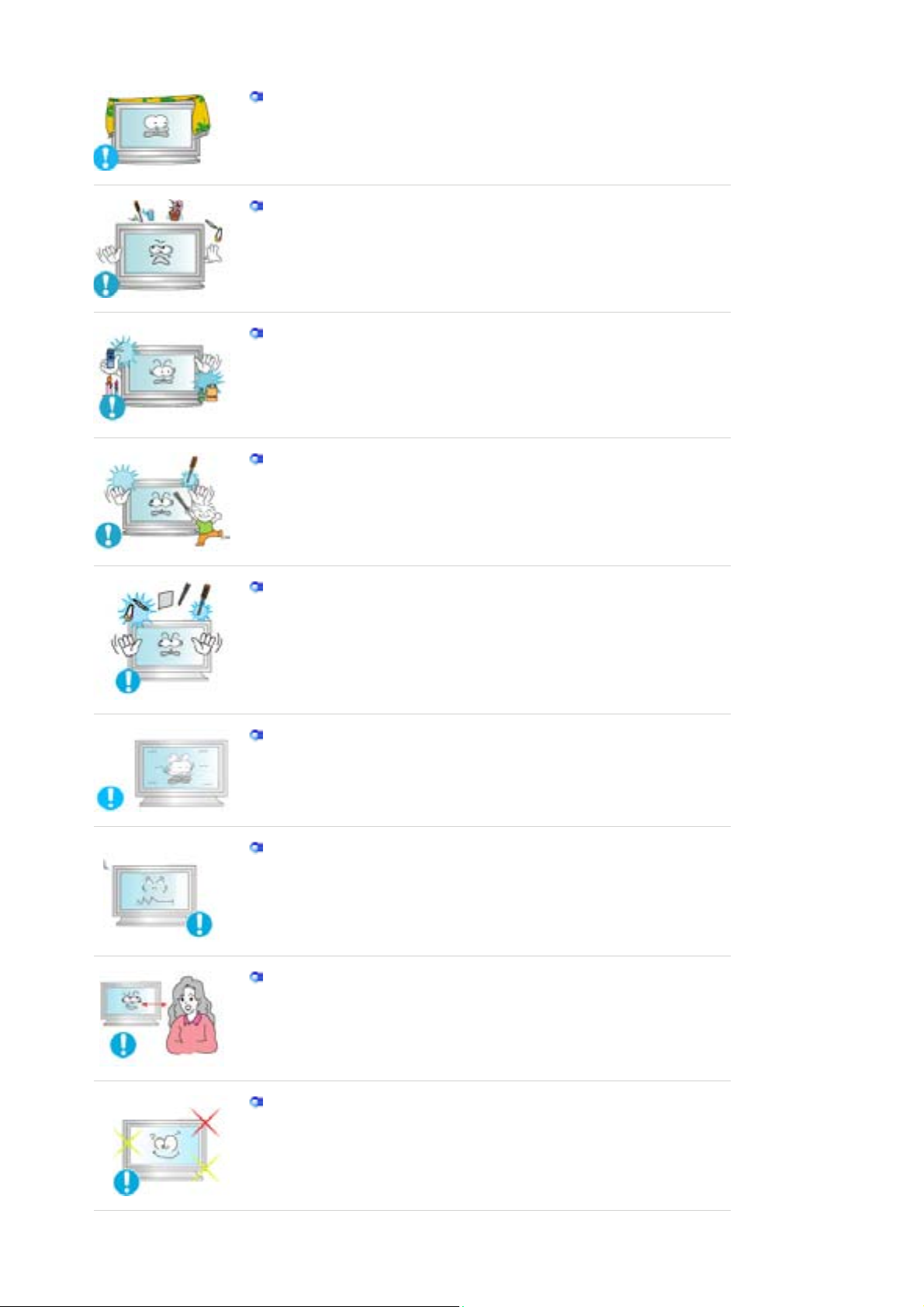
Nezakrývejte vČtrací otvory skĜínČ monitoru.
Nedostateþné vČtrání mĤže zpĤsobit poruchu monitoru nebo požár.
z
Nepokládejte na monitor žádné tČžké pĜedmČty.
Hrozí riziko zásahu elektrickým proudem nebo požáru.
z
NeumísĢujte v blízké vzdálenosti od výrobku výbušné chemické spreje nebo
hoĜlavé látky.
MĤže to zpĤsobit výbuch nebo požár.
z
Udržujte monitor mimo dosah jakýchkoli zdrojĤ magnetického pole.
V opaþném pĜípadČ mĤže dojít k barevným a tvarovým deformacím obrazu.
z
Nevkládejte do ventilaþních otvorĤ a zdíĜky pro sluchátka a A/V zaĜízení
kovové ani hoĜlavé pĜedmČty (vrtáky, dráty, papíry, zápalky)
MĤžete tím zpĤsobit požár nebo úraz elektrickým proudem. Pokud do
z
zaĜízení vniknou cizí látky nebo voda, vypnČte zaĜízení, vytáhnČte zástrþku
z elektrické zásuvky a kontaktujte servisní stĜedisko.
Pokud je na obrazovce monitoru po velmi dlouhou dobu zobrazen jeden
nepohyblivý obraz, mohou na ní zĤstat jeho zbytky nebo stíny.
PotĜebujete-li se vzdálit od monitoru na delší dobu, pĜepnČte jej do režimu s
z
šetĜením energie nebo aktivujte spoĜiþ obrazovky.
Nastavte rozlišení a frekvenci na hodnoty odpovídající modelu monitoru.
Nevhodné rozlišení mĤže zpĤsobit nedostateþnou kvalitu obrazu.
z
40 " (101 cm) - 1360 X 768
NepĜetržité sledování monitoru z pĜíliš malé vzdálenosti mĤže zpĤsobit
poškození zraku.
Po každé hodinČ práce s monitorem si dopĜejte alespoĖ pČtiminutovou
pĜestávku, abyste snížili namáhání oþí
.
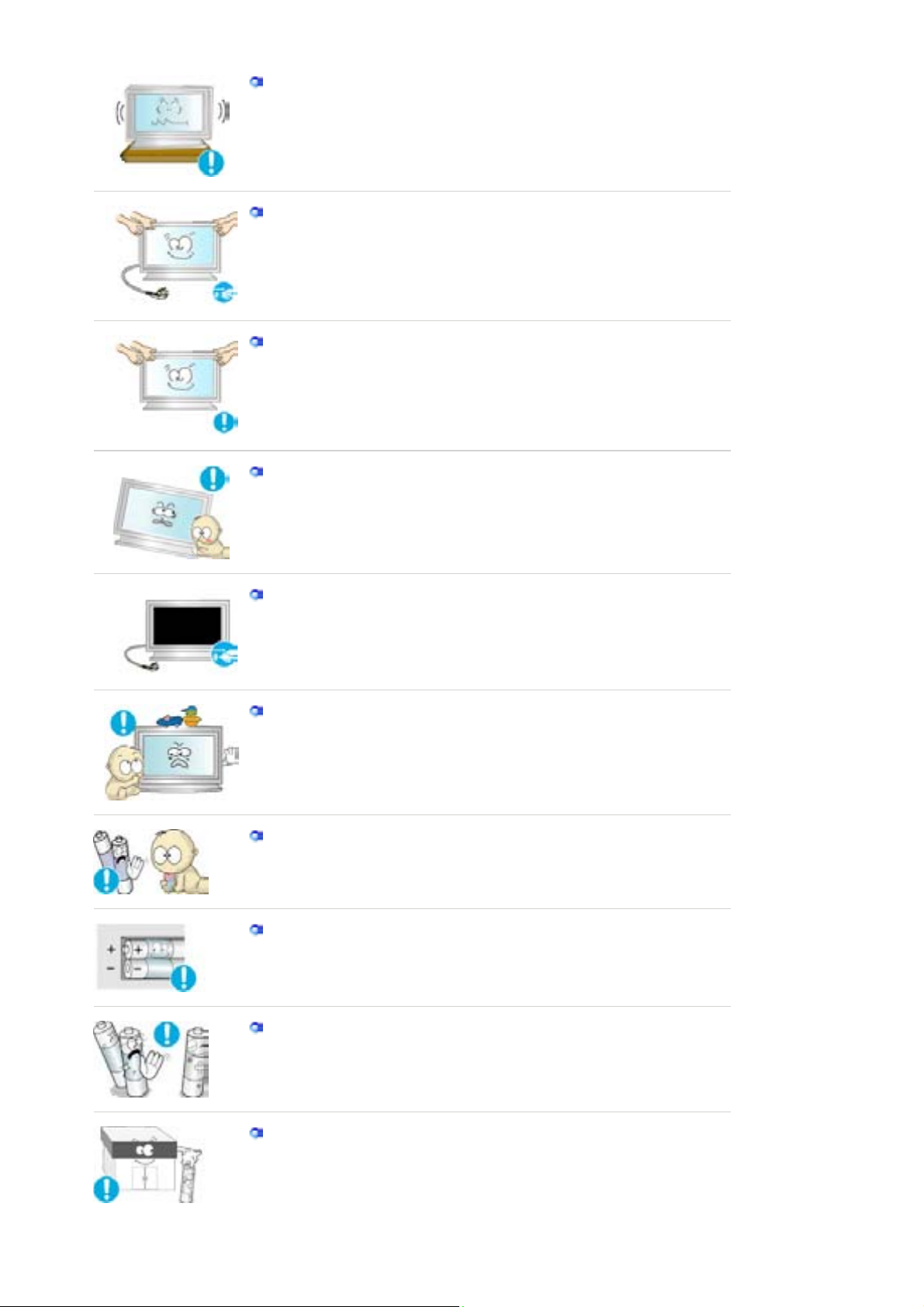
Neinstalujte zaĜízení na nestabilní, nerovný povrch nebo na místo vystavené
vibracím.
Pád zaĜízení mĤže vést k jeho poškození nebo zpĤsobit poranČní. Použití
z
zaĜízení v místech vystavených vibracím mĤže vést k snížení životnosti
zaĜízení nebo k jeho vzplanutí.
Pokud monitor pĜemisĢujete, vypnČte jej a odpojte napájecí kabel. PĜed
pĜenášením se ujistČte, že jsou všechny kabely, vþetnČ anténního kabelu a
kabelĤ propojujících monitor s jinými zaĜízeními, odpojeny od monitoru.
Neodpojení kabelĤ mĤže vést k jejich poškození, k požáru nebo zásahu
z
elektrickým proudem.
Výrobek by vždy mČli pĜenášet více než dva lidé.
PĜi pádu výrobku na zem mĤže dojít k jeho poškození nebo nesprávné
z
funkci.
UmístČte výrobek mimo dosah dČtí, protože by ho mohly poškodit tím, že se
na nČj budou zavČšovat.
Výrobek mĤže pĜi pádu zpĤsobit zranČní, nebo dokonce i smrt.
z
Pokud výrobek po delší dobu nepoužíváte, odpojte jej od elektrické sítČ.
V opaþném pĜípadČ mĤže dojít k zahĜívání zpĤsobenému nahromadČnými
z
neþistotami nebo poškozenou izolací, což mĤže vést k úrazu elektrickým
proudem nebo požáru.
Na výrobek neumísĢujte oblíbené pĜedmČty vašich dČtí (nebo cokoli jiného,
co by je mohlo uvést v pokušení).
DČti by se mohly pokusit na výrobek vyšplhat a pĜedmČt získat. V takovém
z
pĜípadČ by mohlo dojít k pádu výrobku a ke zpĤsobení zranČní nebo smrti.
Pokud vyjmete baterie z dálkového ovládání, zabraĖte, aby je pozĜely dČti.
Uschovejte baterie mimo dosah dČtí.
V pĜípadČ pozĜení ihned vyhledejte lékaĜe.
z
PĜi výmČnČ baterií dodržujte správnou polaritu +/- vyznaþenou na držáku.
V pĜípadČ nedodržení polarity mĤže dojít k prasknutí nebo vyteþení baterie
z
a následnČ k požáru, zranČní nebo kontaminaci (poškození).
Používejte pouze uvedené standardní baterie. Nemíchejte nové a použité
baterie.
MĤže dojít k prasknutí nebo vyteþení baterie a následnČ k požáru, zranČní
z
nebo kontaminaci (poškození).
Obyþejné a nabíjecí baterie nejsou bČžný odpad a musí být vráceny pro
úþely recyklace. Zákazník jakožto spotĜebitel baterie zodpovídá za vrácení
vybitých nebo dobíjecích baterií k recyklaci.
Zákazník mĤže vybité nebo dobíjecí baterie odevzdat do nejbližšího
z
veĜejného recyklaþního centra nebo do obchodu prodávajícího stejný typ
baterií.
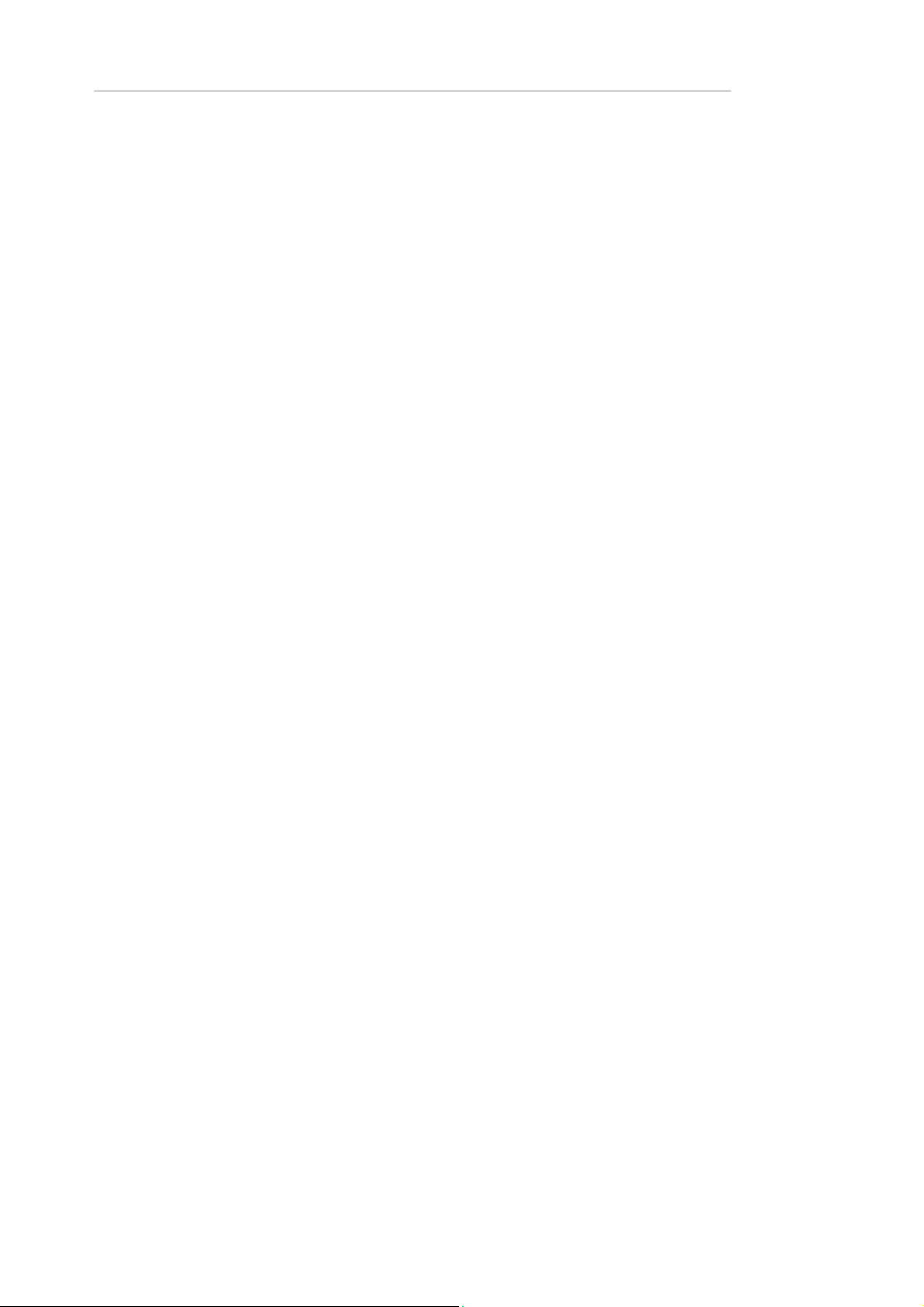
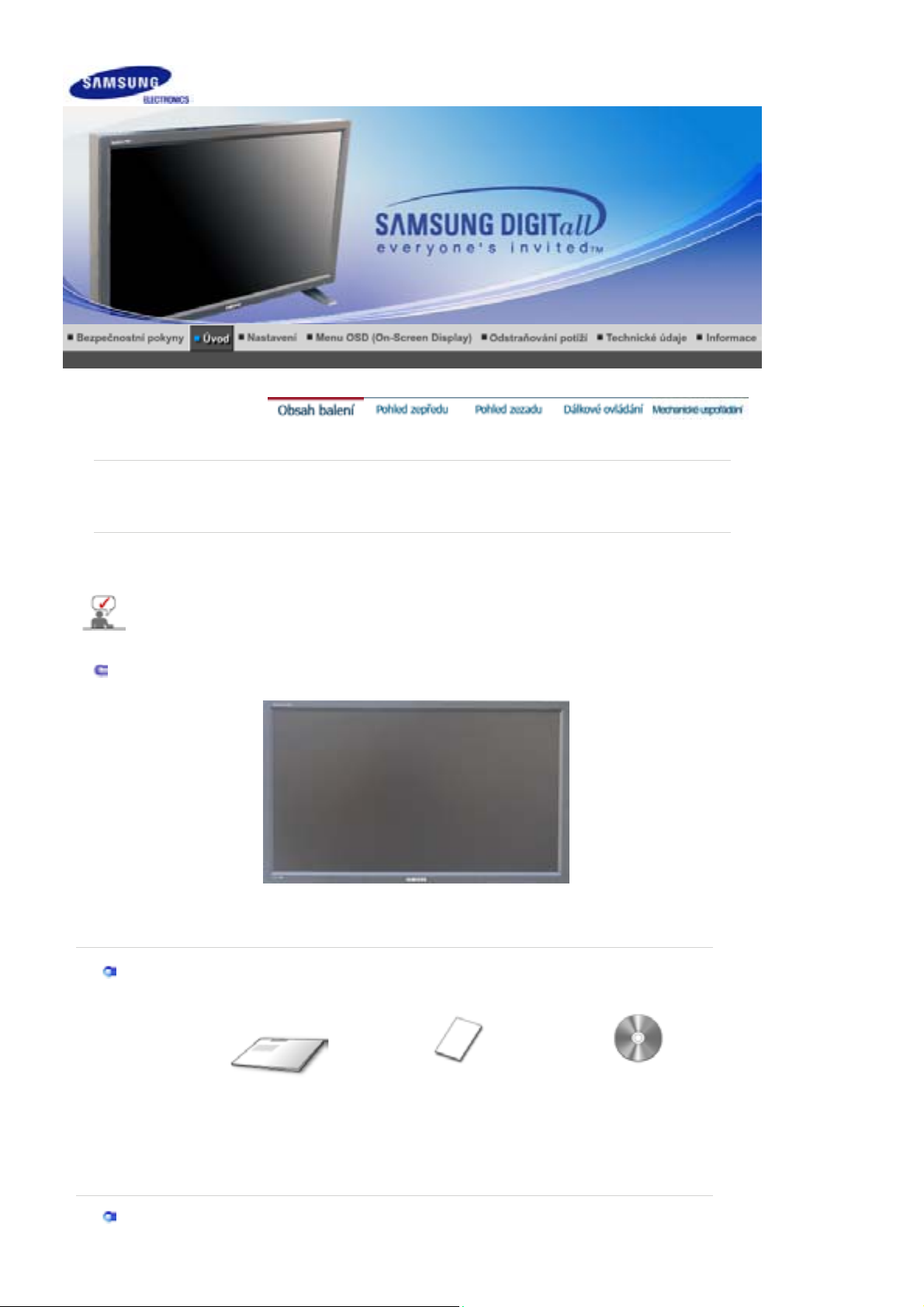
p
g
SyncMaster 400Pn
PĜesvČdþte se, zda jsou k monitoru pĜiloženy níže uvedené souþásti. Pokud nČjaká souþást chybí,
Chcete-li zakou
NeumísĢujte výrobek na podlahu.
kontaktujte svého prodejce.
it volitelné doplĖky, obraĢte se na nejbližšího prodejce.
Obsah balení
Monitor
PĜíruþka
PrĤvodce rychlým
nastavením
Kabel
Záruþní list
(Není k dispozici ve všech
zemích.)
Uživatelská pĜíruþka,
Software MDC, software
Natural Color, software
Ma
icNet
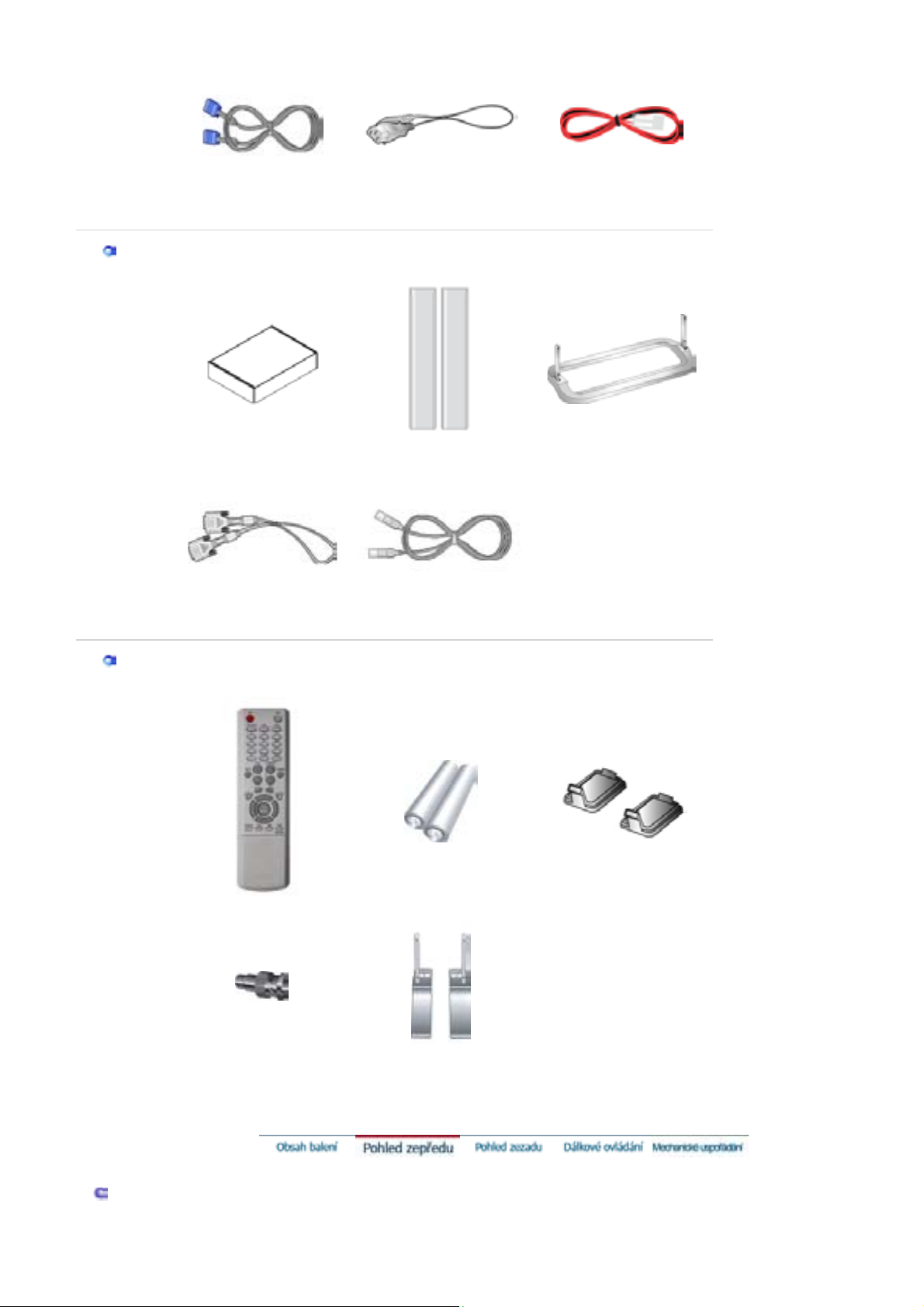
Kabel D-Sub Napájecí kabel Kabel reproduktoru
y
j
)
K zakoupení samostatnČ
SOUPRAVA pro montáž na
Další pokyn
stČnu
Kabel DVI Kabel sítČ LAN
Sada reproduktorĤ SOUPRAVA se stojánkem
Dálkové ovládání Baterie (AAA X 2) Kryt otvoru
Konektor adaptéru BNC -
RCA
Semi Stand (PĤlený
sto
ánek
Pohled zepĜedu
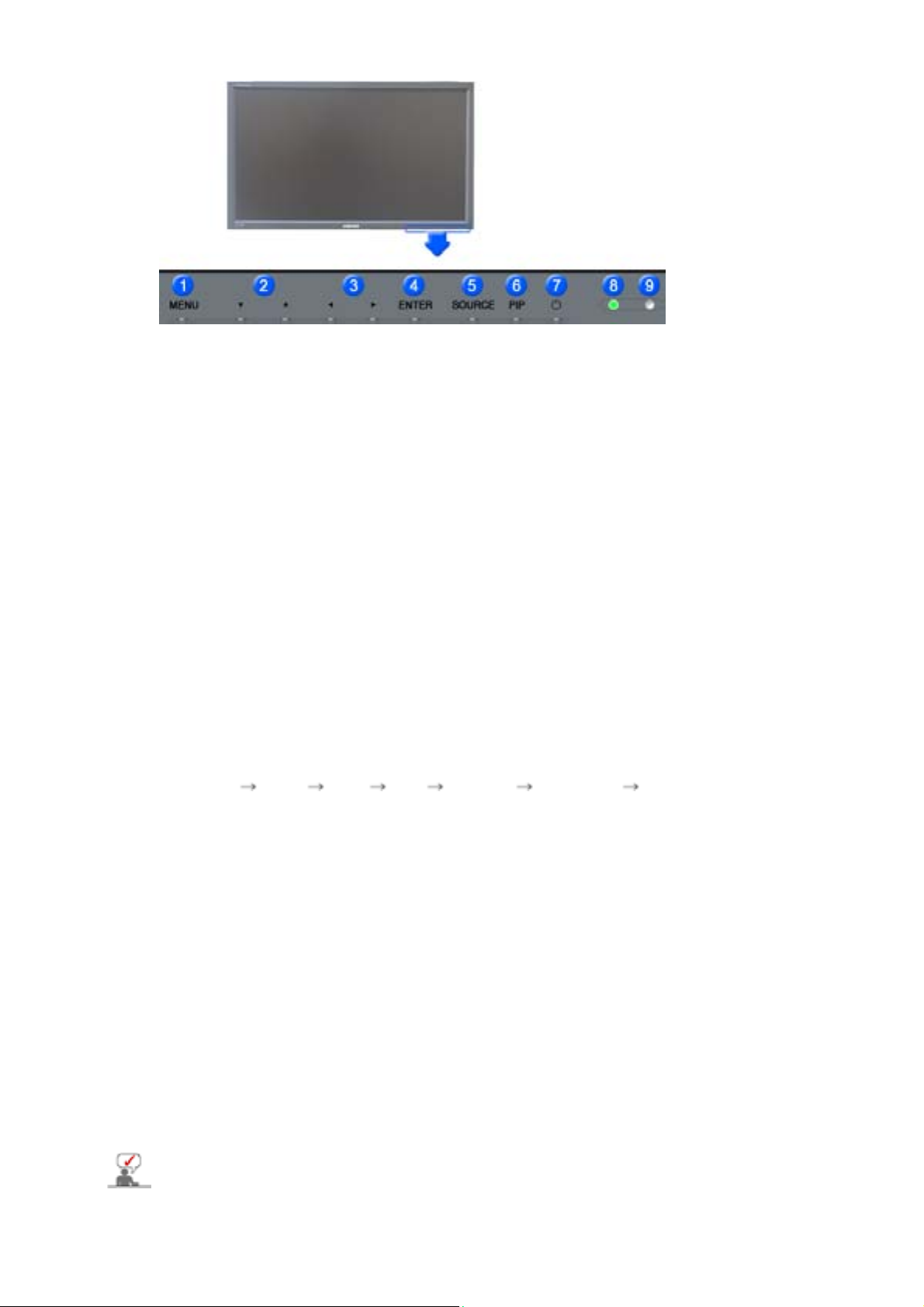
1. MENU 6. PIP
2. Navigaþní tlaþítko (Tlaþítko nahoru –
dolĤ)
3. Tlaþítko nastavení (Tlaþítko doleva doprava)/Tlaþítko hlasitosti
4. ENTER 9. ýidlo dálkového ovládání
5. SOURCE
1. MENU
Pomocí tohoto tlaþítka otevĜete a zavĜete nabídku obrazovky nebo zavĜete nabídku
nastavení.
2. Navigaþní tlaþítko (Tlaþítko nahoru – dolĤ)
Slouží ke svislému procházení mezi položkami nabídky nebo k nastavování hodnot
nabídky. V režimu TV slouží k výbČru televizních kanálĤ.
3. Tlaþítko nastavení (Tlaþítko doleva - doprava)/Tlaþítko hlasitosti
Slouží k vodorovnému procházení mezi položkami nabídky nebo k nastavování hodnot
vybrané nabídky. RovnČž slouží k nastavení hlasitosti.
4. ENTER
Slouží k aktivaci oznaþení položky nabídky.
5. SOURCE
Slouží k pĜepínání z režimu PC do režimu Video.
ZmČnu zdroje lze provádČt pouze u externích zaĜízení, která jsou právČ pĜipojená k
monitoru.
PĜepínání režimĤ obrazovky:
[PC] [BNC] [DVI] [AV] [S-VIDEO] [Component] [MagicNet]
>>Klepnutím sem zobrazíte animaci.
6. PIP
Stisknutím tlaþítka PIP pĜepnete obrazovku PIP do režimu Zapnuto/vypnuto (On/Off).
Na obrazovce nemĤže být umístČn více než jeden obraz v obraze (funkce PIP), protože
konektor BNC a komponenta využívají stejnou svorku.
>>Klepnutím sem zobrazíte animaci.
• PC / DVI
• BNC
• AV / S-Video
• Component
7. Vypínaþ napájení í
Tento vypínaþ se používá pro zapnutí a vypnutí monitoru.
8. Kontrolka napájení
T Tato kontrolka bČhem normálního provozu zelenČ svítí a jednou zelenČ zabliká, když
monitor ukládá nastavení do pamČti.
9. ýidlo dálkového ovládání
NasmČrujte dílkový ovladaþ na tento bod na monitoru..
: AV / S-Video / Component Režim
: AV / S-Video Režim
: PC / BNC / DVI Režim
: PC / DVI Režim
7. Vypínaþ napájení í
8. Kontrolka napájen
V þásti PowerSaver této pĜíruþky naleznete další informace o funkcích pro úsporu energie.
Nepoužíváte-li monitor nebo necháváte-li jej po delší dobu bez dozoru, vypnČte jej.

Pohled zezadu
PodrobnČjší informace o zapojení kabelĤ naleznete v kapitole Zapojení kabelĤ v þásti Nastavení.
Konfigurace zadní þásti monitoru se mĤže mírnČ lišit podle modelu monitoru.
1. POWER SW
(PĜepínaþ zapnutí/vypnutí napájení)
Vypínání a zapínání monitoru.
2. POWER IN
(Port pro napájecí kabel)
zapojuje se do zdíĜky monitoru a zásuvky ve
zdi.
3. RS232C OUT/IN (Sériový port RS232C)
4. DVI IN(HDCP) (Konektor zapojení videosignálu z poþítaþe )
Pomocí kabelu DVI (DVI-D - DVI-D) – režim DVI (digitální poþítaþ)
:
5. PC IN(RGB) (Konektor zapojení videosignálu z poþítaþe )
Pomocí kabelu D-Sub (15kolíkový D-Sub) – Režim PC (analogový poþítaþ)
:
6. PC/DVI/BNC AUDIO IN (Konektor zapojení audiosignálu PC/DVI/BNC (vstup))
: Port programu MDC (Multiple Display Control)
: Kabel napájení,
:
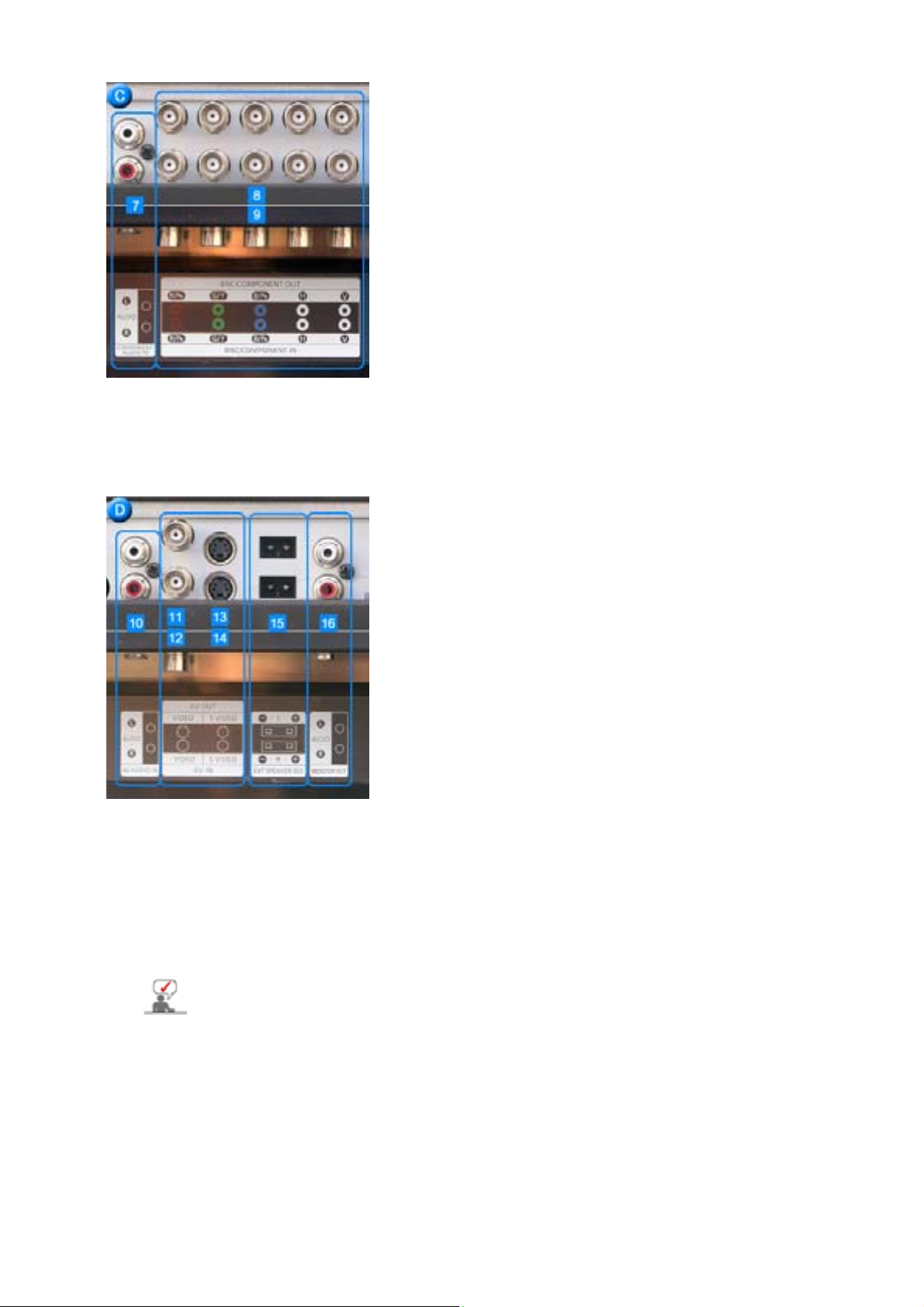
7. COMPONENT AUDIO IN [L-AUDIO-R] (Konektor zapojení komponentního
audiosignálu (vstup))
8. BNC/COMPONENT OUT (Konektor zapojení komponentního signálu (výstup))
- Zapojení BNC (analogový poþítaþ): port zapojení R, G, B, H, V
- Zapojení komponentního signálu: port zapojení PR, Y, PB
9. BNC/COMPONENT IN (Konektor zapojení komponentního signálu (vstup))
10. AV AUDIO IN [L-AUDIO-R](Konektor zapojení audiosignálu monitoru (vstup))
11. AV OUT [VIDEO](Konektor zapojení VIDEO) : Režim AV (výstup)
12. AV IN [VIDEO](Konektor zapojení VIDEO) (vstup)
13. AV OUT [S-VIDEO](Konektor zapojení S-Video): Režim S-Video (výstup)
14. AV IN [S-VIDEO](Konektor zapojení S-Video) (vstup)
15. EXT SPEAKER(8 ȍ) (VNċJŠÍ reproduktor (8 ȍ))
16. MONITOR OUT [L-AUDIO-R](Konektor zapojení audiosignálu monitoru (výstup))
- MONITOR OUT (monitorový výstup): pĜipojení PC, DVI, BNC
Poþet monitorĤ, které mohou být propojeny prostĜednictvím pĜipojení dalšího
zaĜízení, se mĤže lišit v závislosti na použitém kabelu, zdroji signálu atd.
PĜi použití kabelu odolného proti degradaci signálu lze pĜipojit až deset zaĜízení.
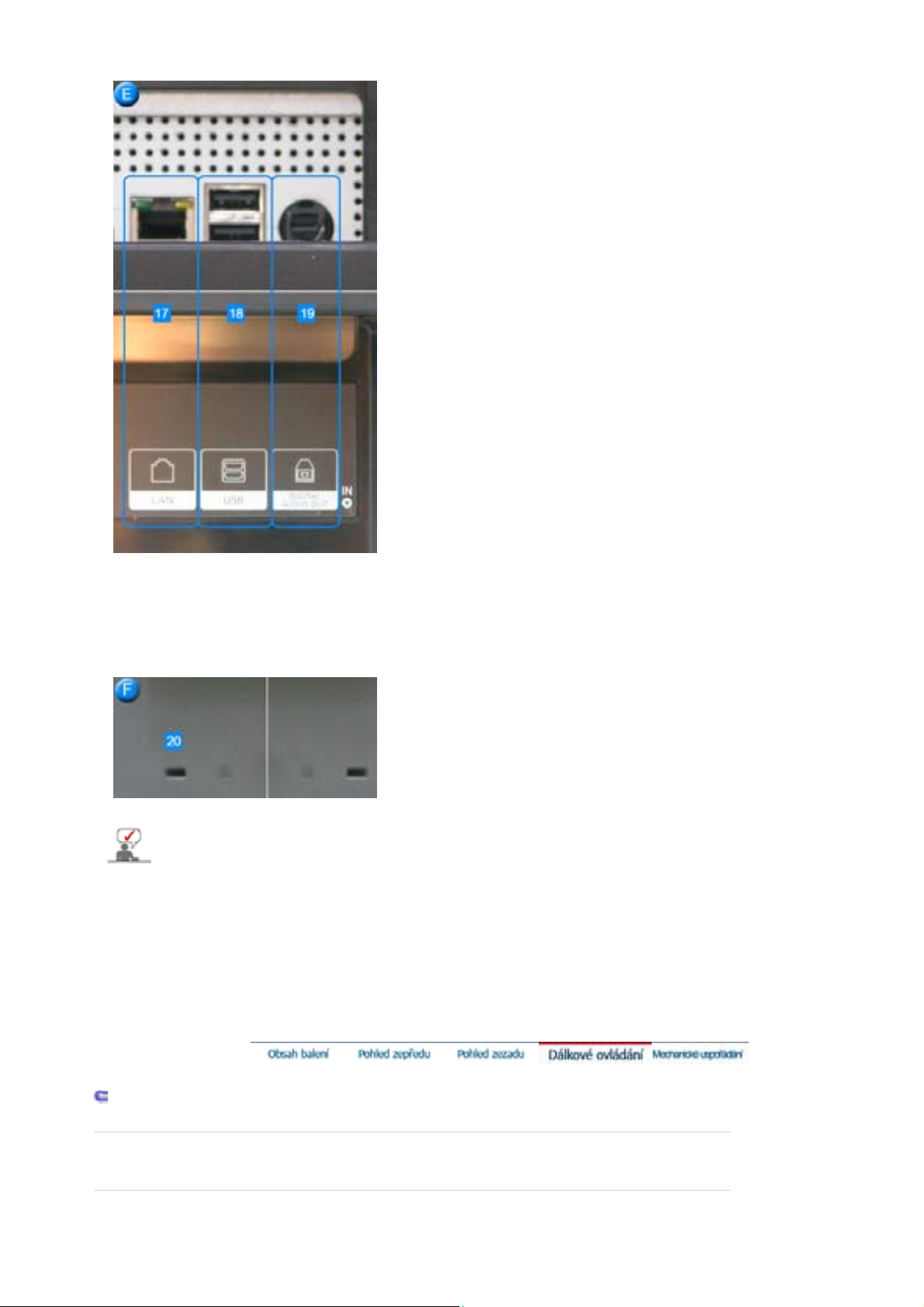
í
j
í
17. LAN (Konektor zapojení místní sítě LAN)
(MS Internet Explorer)
18. USB (Konektor zapojení USB)
(Kompatibilní s klávesnicí/myší a velkokapacitním paměťovým zařízením.)
19. DIGITAL AUDIO OUT (Konektor zapojení digitálního audiosignálu (výstup))
Koncovka, která přenáší digitální signál pomocí paprsku, čímž zajišťuje vysokou kvalitu zvuku.
V þásti PĜipojení monitoru naleznete další informace o propojení kabelĤ.
20. Zámek Kensington
Zámek Kensington je zaĜízení používané pro
fyzické pĜipevnČní systému pĜi jeho použití na
veĜejných místech.
(ZaĜízení pro uzamknutí musí být zakoupeno
zvlášĢ. )
Informace o používání zámku získáte u
prodejce.
Dálkové ovládání
Výkon dálkového ovládání mĤže být ovlivnČn televizním pĜijímaþem nebo jinými elektronickými pĜístroji
zkosti monitoru – díky frekvenþní interferenci mĤže do
v bl
t k poruše.
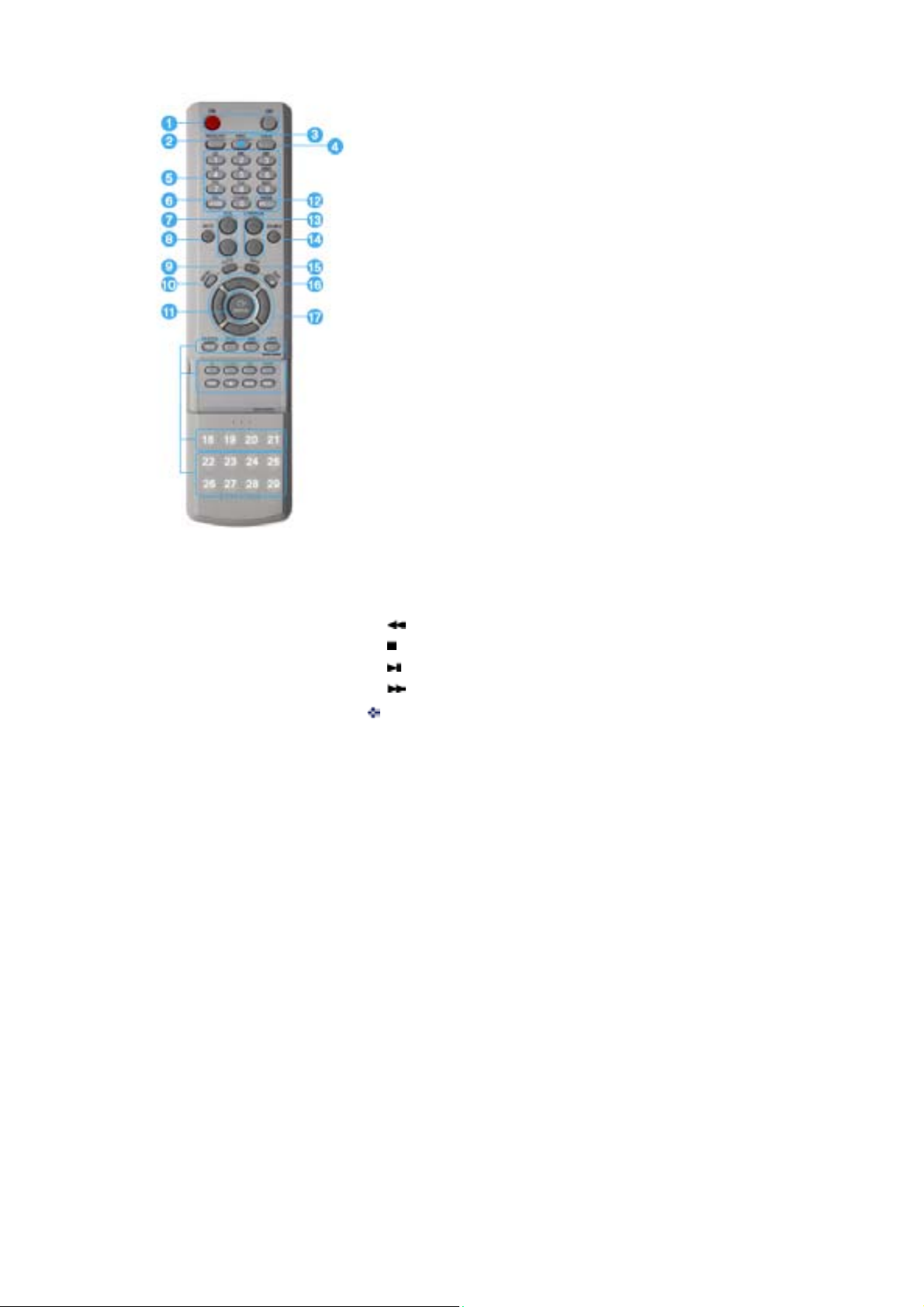
1. ON / OFF
p
2. MAGICNET
3. MDC
4. LOCK
5. Tlaþítka MagicNet
6. +100
7. VOL
8. MUTE
9. AUTO
10. MENU
11. ENTER
12. PRE-CH
13. CH/PAGE
14. SOURCE
15. INFO
16. EXIT
17. Tlaþítka nahoru – dolĤ a nalevo - napravo
18. P.MODE (M/B)
19. STILL
20. BBE
21. MTS
22. PIP
23. SOURCE
24. SIZE
25. SWAP
26.
27.
28.
29.
Dálkové ovládání MagicNet
1.ON / OFF
Toto tlaþítko slouží k zapnutí a vypnutí monitoru.
2.MAGICNET
Tlaþítko pro rychlé spuštČní programu MagicNet.
3.MDC
Tlaþítko pro rychlé spuštČní programu MDC.
4.LOCK
Tímto tlaþítkem lze aktivovat nebo deaktivovat funkþní klávesy na dálkovém ovládání a na
monitoru s výjimkou tlaþítek Napájení a LOCK.
5.Tlaþítka MagicNet
- Pro MagicNet použijte tato tlaþítka.
Abeceda/ ýíslice: TČmito tlaþítky lze zadat adresu webové stránky.
z
z DEL: Slouží jako Back Space.
SYMBOL: Slouží k zadávání znakĤ.(.O_-:/)
z
ENTER: Slouží k zadávání.
z
6.+100
Stisknutím mĤžete vybírat kanály nad 100.
NapĜíklad chcete-li vybrat kanál 121, stisknČte tlaþítko +100, potom tlaþítko 2 a 1.
- Funkce není
ro tento monitor podporována.
7.VOL
Slouží k nastavení hlasitosti.
>>Klepnutím sem zobrazíte animaci.
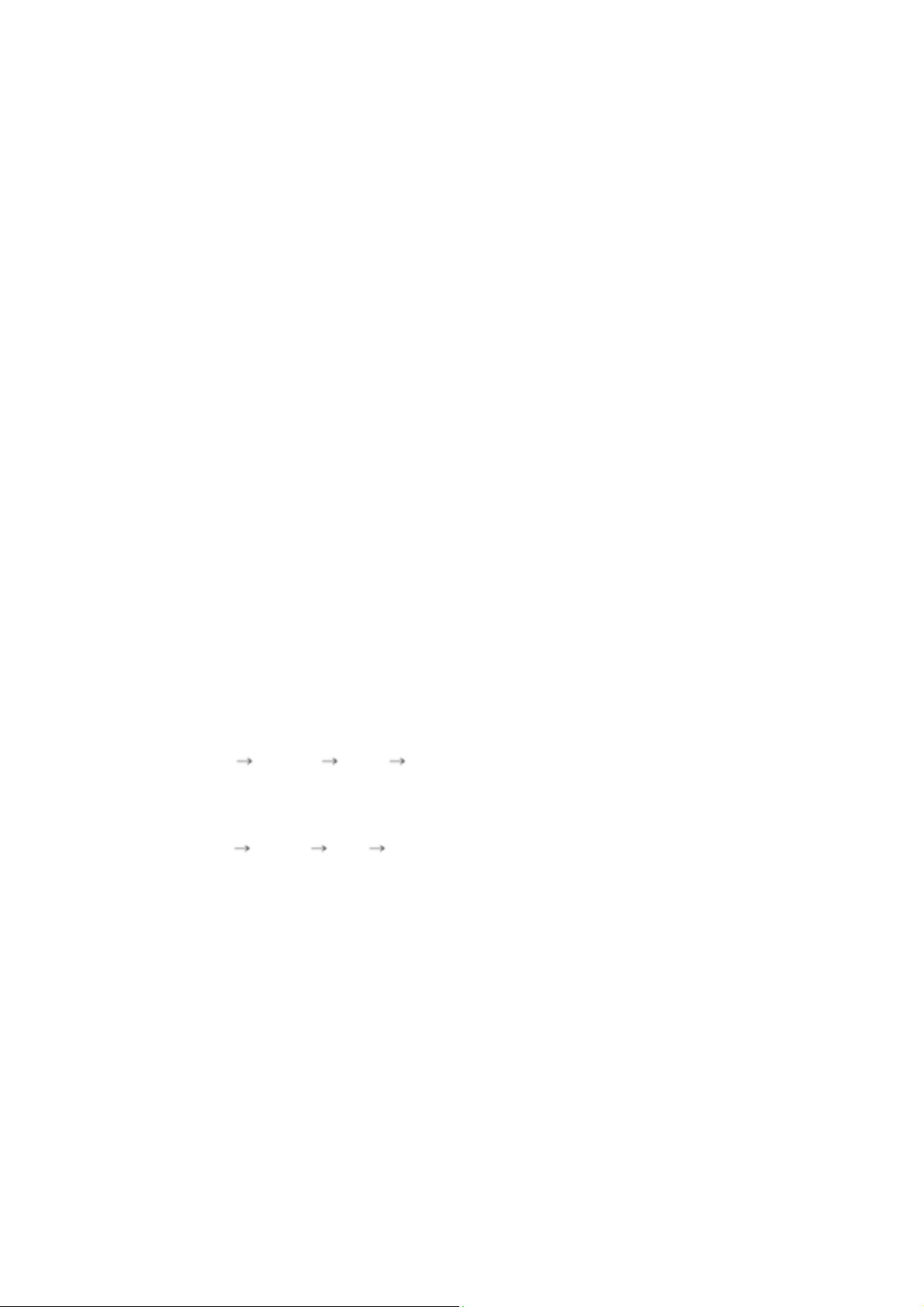
8.MUTE
˞
j
Slouží k doþasnému pozastavení (ztlumení) výstupu zvuku.
Chcete-li zvuk obnovit, v režimu Ztlumení stisknČte tlaþítko MUTE nebo - VOL +.
9.AUTO
Slouží k automatickému nastavení zobrazení na obrazovce.(PC)
10.MENU
Pomocí tohoto tlaþítka otevĜete a zavĜete nabídku obrazovky nebo zavĜete nabídku
nastavení.
11.ENTER
Slouží k aktivaci oznaþení položky nabídky.
12.PRE-CH
Stisknutím tohoto tlaþítka se ihned vrátíte na pĜedchozí kanál.
- Funkce není pro tento monitor podporována.
13.CH/PAGE
V režimu TV slouží k výbČru TV kanálĤ.
- Funkce není pro tento monitor podporována.
14.SOURCE
Slouží k pĜepínání z režimu PC do režimu Video.
ZmČnu zdroje lze provádČt pouze u externích zaĜízení, která jsou právČ pĜipojená k
monitoru.
15.INFO
V horním levém rohu obrazovky se zobrazí informace o aktuálním zobrazení.
16.EXIT
Slouží k zavĜení obrazovky s nabídkou.
17.Tlaþítka nahoru – dolĤ a nalevo - napravo
Slouží k vodorovnému a svislému procházení mezi položkami nabídky nebo k nastavování
hodnot vybrané nabídky.
18.P.MODE (M/B)
Po stisknutí tohoto tlaþítka se dole uprostĜed obrazovky zobrazí aktuální režim.
AV / S-Video / Component Mode : P.MODE( Picture Mode )
Tento monitor je vybaven þtyĜmi automatickými nastaveními obrazu, které jsou
pĜednastaveny výrobcem.
Opakovaným stisknutím tohoto tlaþítka mĤžete procházet dostupnými pĜedkonfigurovanými
režimy.
( Dynamic Standard Movie Custom )
PC/DVI/BNC Mode : M/B ( MagicBright
MagicBright je nová funkce, která optimalizuje zpĤsob zobrazení obrazu podle jeho obsahu.
Opakovaným stisknutím tohoto tlaþítka mĤžete procházet dostupnými pĜedkonfigurovanými
režimy.
( Entertain Internet Text Custom )
19.STILL
Jedním stisknutím tohoto tlaþítka znehybníte obrazovku. Dalším stisknutím zrušíte
znehybnČní obrazovky.
20.BBE
Systém BBE reprodukuje pĜirozený zvuk a zvyšuje þistotu zvuku posílením frekvencí
vysokého a nízkého rozsahu.
Výsledkem jsou jasnČjší a skvČle propracované vysoké tóny, zatímco nízké tóny pevné,
asnČ definované a harmonicky bohaté.
)
21.MTS
MĤžete vybrat režim MTS (Multichannel Television Stereo).
• Mono, Stereo, SAP (Separate Audio Program)
Chcete-li zvolit Mono, Stereo nebo SAP, nastavte položku 'MTS' na ZAPNUTO (ON).
- Funkce není pro tento monitor podporována.
22.PIP
Stisknutím tlaþítka PIP pĜepnete obrazovku PIP do režimu Zapnuto/vypnuto (On/Off).
23.SOURCE
Slouží k výbČru zdroje videa.(PIP)
24.SIZE
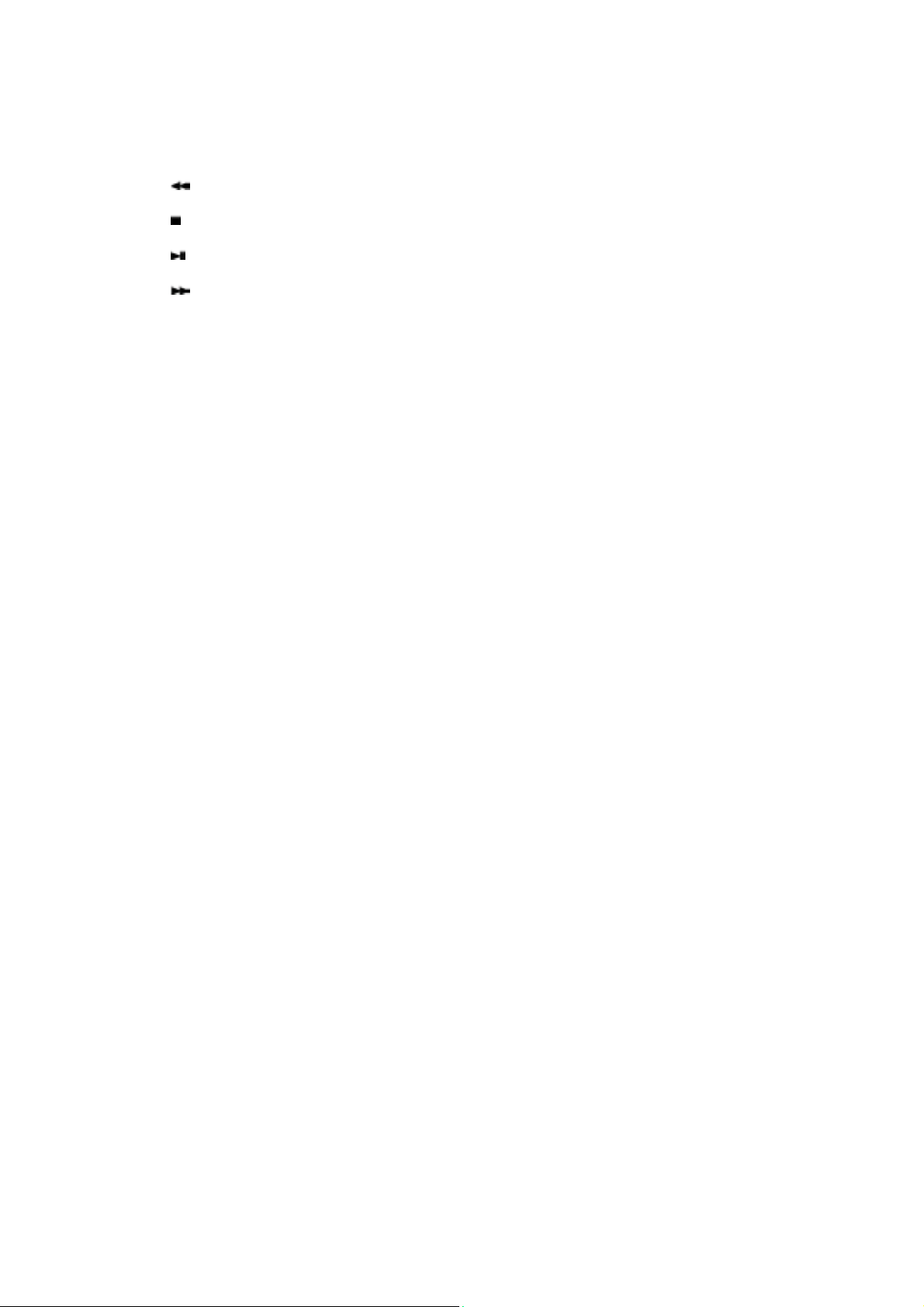
MĤžete mČnit velikost obrazu.
25.SWAP
Slouží k zámČnČ obsahu obrazu v obraze a hlavního obrazu.
Obraz v obraze se zobrazí na hlavním zobrazení a obsah hlavního zobrazení se zobrazí v
oknČ obrazu v obraze.
26.
PĜevinout zpČt
27.
Zastavit
28.
PĜehrát / Pozastavit
29.
PĜevinout vpĜed

p
r
SyncMaster 400P
PĜesvČdþte se, zda jsou k monitoru pĜiloženy níže uvedené souþásti. Pokud nČjaká souþást chybí,
Chcete-li zakou
NeumísĢujte výrobek na podlahu.
kontaktujte svého prodejce.
it volitelné doplĖky, obraĢte se na nejbližšího prodejce.
Obsah balení
Monitor
PĜíruþka
PrĤvodce rychlým
nastavením
Kabel
Záruþní list
(Není k dispozici ve všech
zemích.)
Uživatelská pĜíruþka,
Software MDC, software
Natural Colo

Kabel D-Sub Napájecí kabel Kabel reproduktoru
y
j
)
K zakoupení samostatnČ
SOUPRAVA pro montáž na
Další pokyn
stČnu
Kabel DVI
Sada reproduktorĤ SOUPRAVA se stojánkem
Dálkové ovládání Baterie (AAA X 2) Kryt otvoru
Konektor adaptéru BNC -
RCA
Semi Stand (PĤlený
sto
ánek
Pohled zepĜedu

1. MENU 6. PIP
2. Navigaþní tlaþítko (Tlaþítko nahoru –
dolĤ)
3. Tlaþítko nastavení (Tlaþítko doleva doprava)/Tlaþítko hlasitosti
4. ENTER 9. ýidlo dálkového ovládání
5. SOURCE
1. MENU
Pomocí tohoto tlaþítka otevĜete a zavĜete nabídku obrazovky nebo zavĜete nabídku
nastavení.
2. Navigaþní tlaþítko (Tlaþítko nahoru – dolĤ)
Slouží ke svislému procházení mezi položkami nabídky nebo k nastavování hodnot
nabídky. V režimu TV slouží k výbČru televizních kanálĤ.
3. Tlaþítko nastavení (Tlaþítko doleva - doprava)/Tlaþítko hlasitosti
Slouží k vodorovnému procházení mezi položkami nabídky nebo k nastavování hodnot
vybrané nabídky. RovnČž slouží k nastavení hlasitosti.
4. ENTER
Slouží k aktivaci oznaþení položky nabídky.
5. SOURCE
Slouží k pĜepínání z režimu PC do režimu Video.
ZmČnu zdroje lze provádČt pouze u externích zaĜízení, která jsou právČ pĜipojená k
monitoru.
PĜepínání režimĤ obrazovky:
[PC] [BNC] [DVI] [AV] [S-VIDEO] [Component]
>>Klepnutím sem zobrazíte animaci.
6. PIP
Stisknutím tlaþítka PIP pĜepnete obrazovku PIP do režimu Zapnuto/vypnuto (On/Off).
Na obrazovce nemĤže být umístČn více než jeden obraz v obraze (funkce PIP), protože
konektor BNC a komponenta využívají stejnou svorku.
>>Klepnutím sem zobrazíte animaci.
• PC / DVI
• BNC
• AV / S-Video
• Component
7. Vypínaþ napájení í
Tento vypínaþ se používá pro zapnutí a vypnutí monitoru.
8. Kontrolka napájení
T Tato kontrolka bČhem normálního provozu zelenČ svítí a jednou zelenČ zabliká, když
monitor ukládá nastavení do pamČti.
9. ýidlo dálkového ovládání
NasmČrujte dílkový ovladaþ na tento bod na monitoru..
: AV / S-Video / Component Režim
: AV / S-Video Režim
: PC / BNC / DVI Režim
: PC / DVI Režim
7. Vypínaþ napájení í
8. Kontrolka napájen
V þásti PowerSaver této pĜíruþky naleznete další informace o funkcích pro úsporu energie.
Nepoužíváte-li monitor nebo necháváte-li jej po delší dobu bez dozoru, vypnČte jej.

Pohled zezadu
PodrobnČjší informace o zapojení kabelĤ naleznete v kapitole Zapojení kabelĤ v þásti Nastavení.
Konfigurace zadní þásti monitoru se mĤže mírnČ lišit podle modelu monitoru.
1. POWER SW
(PĜepínaþ zapnutí/vypnutí napájení)
Vypínání a zapínání monitoru.
2. POWER IN
(Port pro napájecí kabel)
zapojuje se do zdíĜky monitoru a zásuvky ve
zdi.
3. RS232C OUT/IN (Sériový port RS232C)
4. DVI IN(HDCP) (Konektor zapojení videosignálu z poþítaþe )
Pomocí kabelu DVI (DVI-D - DVI-D) – režim DVI (digitální poþítaþ)
:
5. PC IN(RGB) (Konektor zapojení videosignálu z poþítaþe )
Pomocí kabelu D-Sub (15kolíkový D-Sub) – Režim PC (analogový poþítaþ)
:
6. PC/DVI/BNC AUDIO IN (Konektor zapojení audiosignálu PC/DVI/BNC (vstup))
: Port programu MDC (Multiple Display Control)
: Kabel napájení,
:
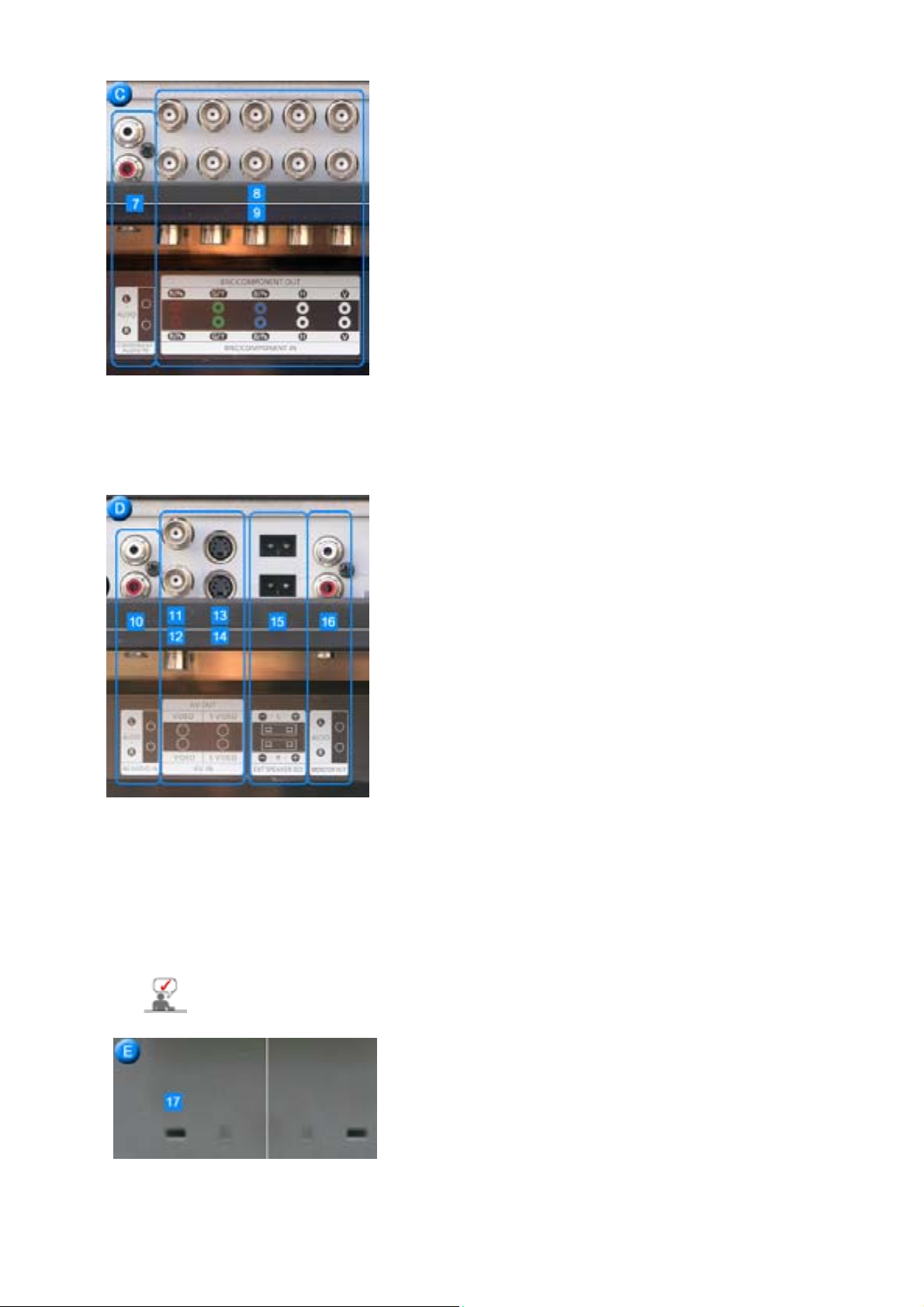
7. COMPONENT AUDIO IN [L-AUDIO-R] (Konektor zapojení komponentního
audiosignálu (vstup))
8. BNC/COMPONENT OUT (Konektor zapojení komponentního signálu (výstup))
- Zapojení BNC (analogový poþítaþ): port zapojení R, G, B, H, V
- Zapojení komponentního signálu: port zapojení PR, Y, PB
9. BNC/COMPONENT IN (Konektor zapojení komponentního signálu (vstup))
10. AV AUDIO IN [L-AUDIO-R](Konektor zapojení audiosignálu monitoru (vstup))
11. AV OUT [VIDEO](Konektor zapojení VIDEO) : Režim AV (výstup)
12. AV IN [VIDEO](Konektor zapojení VIDEO) (vstup)
13. AV OUT [S-VIDEO](Konektor zapojení S-Video): Režim S-Video (výstup)
14. AV IN [S-VIDEO](Konektor zapojení S-Video) (vstup)
15. EXT SPEAKER(8 ȍ) (VNċJŠÍ reproduktor (8 ȍ))
16. MONITOR OUT [L-AUDIO-R](Konektor zapojení audiosignálu monitoru (výstup))
- MONITOR OUT (monitorový výstup): pĜipojení PC, DVI, BNC
Poþet monitorĤ, které mohou být propojeny prostĜednictvím pĜipojení dalšího
zaĜízení, se mĤže lišit v závislosti na použitém kabelu, zdroji signálu atd.
PĜi použití kabelu odolného proti degradaci signálu lze pĜipojit až deset zaĜízení.
17. Zámek Kensington
Zámek Kensington je zaĜízení používané pro
fyzické pĜipevnČní systému pĜi jeho použití na
veĜejných místech.
(ZaĜízení pro uzamknutí musí být zakoupeno
zvlášĢ. )
Informace o používání zámku získáte u
prodejce.
V þásti PĜipojení monitoru naleznete další informace o propojení kabelĤ.
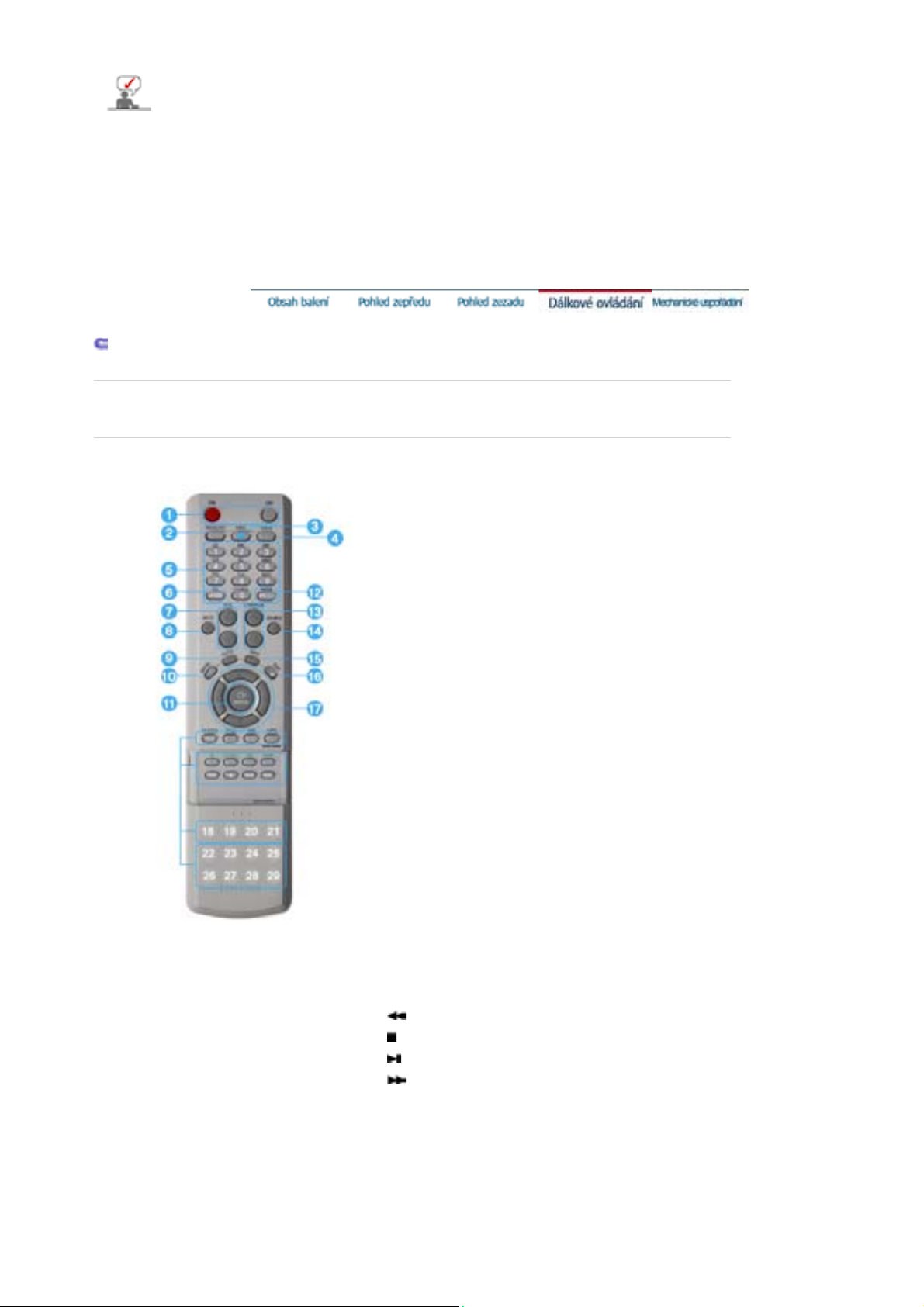
Dálkové ovládání
í
j
í
Výkon dálkového ovládání mĤže být ovlivnČn televizním pĜijímaþem nebo jinými elektronickými pĜístroji
zkosti monitoru – díky frekvenþní interferenci mĤže do
v bl
1. ON / OFF
2. MAGICNET
3. MDC
4. LOCK
5. Tlaþítka MagicNet
6. +100
7. VOL
8. MUTE
9. AUTO
10. MENU
11. ENTER
12. PRE-CH
13. CH/PAGE
14. SOURCE
15. INFO
16. EXIT
17. Tlaþítka nahoru – dolĤ a nalevo - napravo
18. P.MODE (M/B)
19. STILL
20. BBE
21. MTS
22. PIP
23. SOURCE
24. SIZE
25. SWAP
26.
27.
28.
29.
t k poruše.
1.ON / OFF
Toto tlaþítko slouží k zapnutí a vypnutí monitoru.
2.MAGICNET
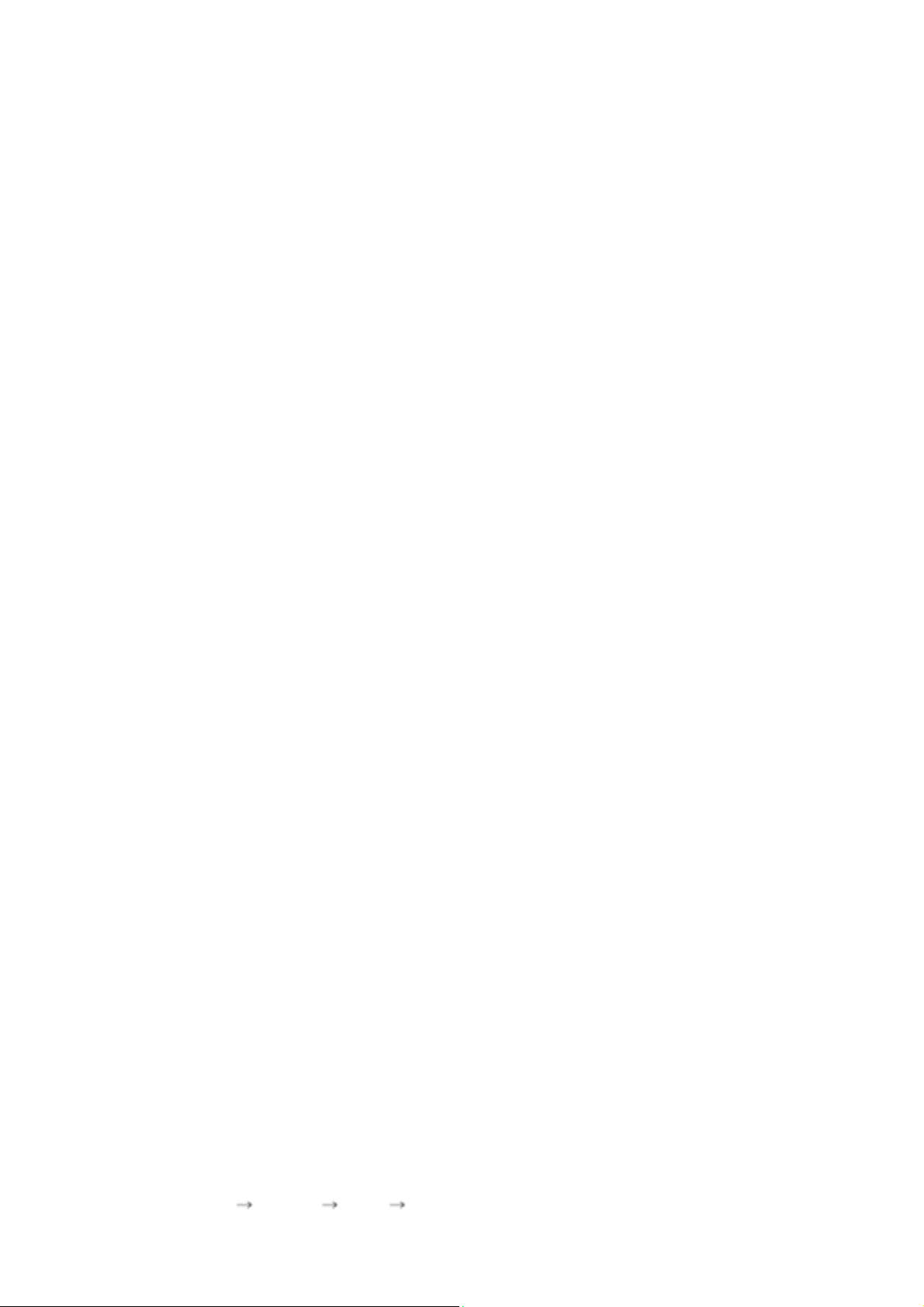
Tlaþítko pro rychlé spuštČní programu MagicNet.
- Funkce není pro tento monitor podporována.
3.MDC
Tlaþítko pro rychlé spuštČní programu MDC.
4.LOCK
Tímto tlaþítkem lze aktivovat nebo deaktivovat funkþní klávesy na dálkovém ovládání a na
monitoru s výjimkou tlaþítek Napájení a LOCK.
5.Tlaþítka MagicNet
- Pro MagicNet použijte tato tlaþítka.
Abeceda/ ýíslice: TČmito tlaþítky lze zadat adresu webové stránky.
z
DEL: Slouží jako Back Space.
z
SYMBOL: Slouží k zadávání znakĤ.(.O_-:/)
z
ENTER: Slouží k zadávání.
z
- Funkce není pro tento monitor podporována.
6.+100
Stisknutím mĤžete vybírat kanály nad 100.
NapĜíklad chcete-li vybrat kanál 121, stisknČte tlaþítko +100, potom tlaþítko 2 a 1.
- Funkce není pro tento monitor podporována.
7.VOL
Slouží k nastavení hlasitosti.
>>Klepnutím sem zobrazíte animaci.
8.MUTE
Slouží k doþasnému pozastavení (ztlumení) výstupu zvuku.
Chcete-li zvuk obnovit, v režimu Ztlumení stisknČte tlaþítko MUTE nebo - VOL +.
9.AUTO
Slouží k automatickému nastavení zobrazení na obrazovce.(PC)
10.MENU
Pomocí tohoto tlaþítka otevĜete a zavĜete nabídku obrazovky nebo zavĜete nabídku
nastavení.
11.ENTER
Slouží k aktivaci oznaþení položky nabídky.
12.PRE-CH
Stisknutím tohoto tlaþítka se ihned vrátíte na pĜedchozí kanál.
- Funkce není pro tento monitor podporována.
13.CH/PAGE
V režimu TV slouží k výbČru TV kanálĤ.
- Funkce není pro tento monitor podporována.
14.SOURCE
Slouží k pĜepínání z režimu PC do režimu Video.
ZmČnu zdroje lze provádČt pouze u externích zaĜízení, která jsou právČ pĜipojená k
monitoru.
15.INFO
V horním levém rohu obrazovky se zobrazí informace o aktuálním zobrazení.
16.EXIT
Slouží k zavĜení obrazovky s nabídkou.
17.Tlaþítka nahoru – dolĤ a nalevo - napravo
Slouží k vodorovnému a svislému procházení mezi položkami nabídky nebo k nastavování
hodnot vybrané nabídky.
18.P.MODE (M/B)
Po stisknutí tohoto tlaþítka se dole uprostĜed obrazovky zobrazí aktuální režim.
AV / S-Video / Component Mode : P.MODE( Picture Mode )
Tento monitor je vybaven þtyĜmi automatickými nastaveními obrazu, které jsou
Ĝednastaveny výrobcem.
p
Opakovaným stisknutím tohoto tlaþítka mĤžete procházet dostupnými pĜedkonfigurovanými
režimy.
( Dynamic Standard Movie Custom )
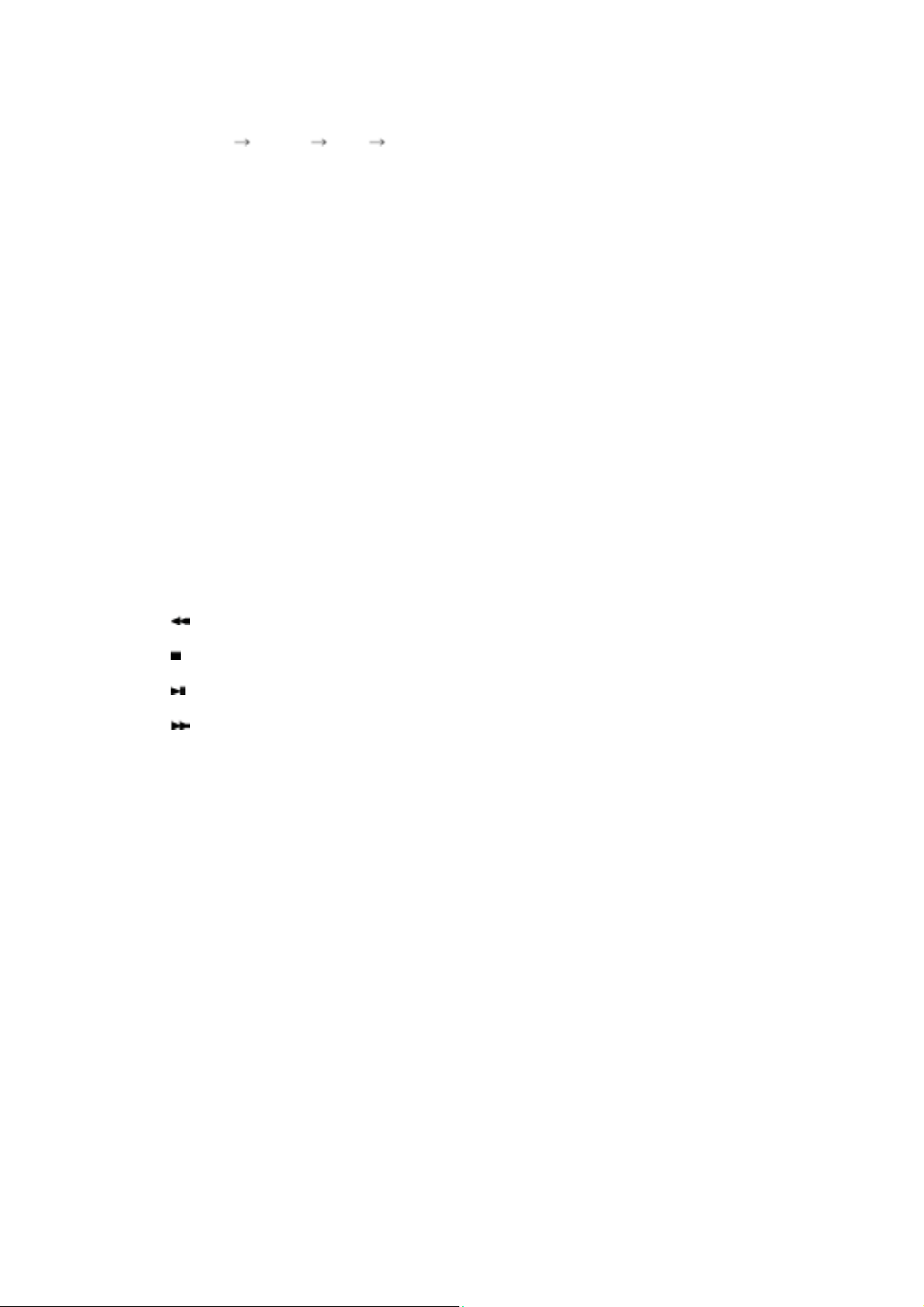
PC/DVI/BNC Mode : M/B ( MagicBright˞ )
j
MagicBright je nová funkce, která optimalizuje zpĤsob zobrazení obrazu podle jeho obsahu.
Opakovaným stisknutím tohoto tlaþítka mĤžete procházet dostupnými pĜedkonfigurovanými
režimy.
( Entertain Internet Text Custom )
19.STILL
Jedním stisknutím tohoto tlaþítka znehybníte obrazovku. Dalším stisknutím zrušíte
znehybnČní obrazovky.
20.BBE
Systém BBE reprodukuje pĜirozený zvuk a zvyšuje þistotu zvuku posílením frekvencí
vysokého a nízkého rozsahu.
Výsledkem jsou jasnČjší a skvČle propracované vysoké tóny, zatímco nízké tóny pevné,
asnČ definované a harmonicky bohaté.
21.MTS
MĤžete vybrat režim MTS (Multichannel Television Stereo).
• Mono, Stereo, SAP (Separate Audio Program)
Chcete-li zvolit Mono, Stereo nebo SAP, nastavte položku 'MTS' na ZAPNUTO (ON).
- Funkce není pro tento monitor podporována.
22.PIP
Stisknutím tlaþítka PIP pĜepnete obrazovku PIP do režimu Zapnuto/vypnuto (On/Off).
23.SOURCE
Slouží k výbČru zdroje videa.(PIP)
24.SIZE
MĤžete mČnit velikost obrazu.
25.SWAP
Slouží k zámČnČ obsahu obrazu v obraze a hlavního obrazu.
Obraz v obraze se zobrazí na hlavním zobrazení a obsah hlavního zobrazení se zobrazí v
oknČ obrazu v obraze.
26.
PĜevinout zpČt
27.
Zastavit
28.
PĜehrát / Pozastavit
29.
PĜevinout vpĜed
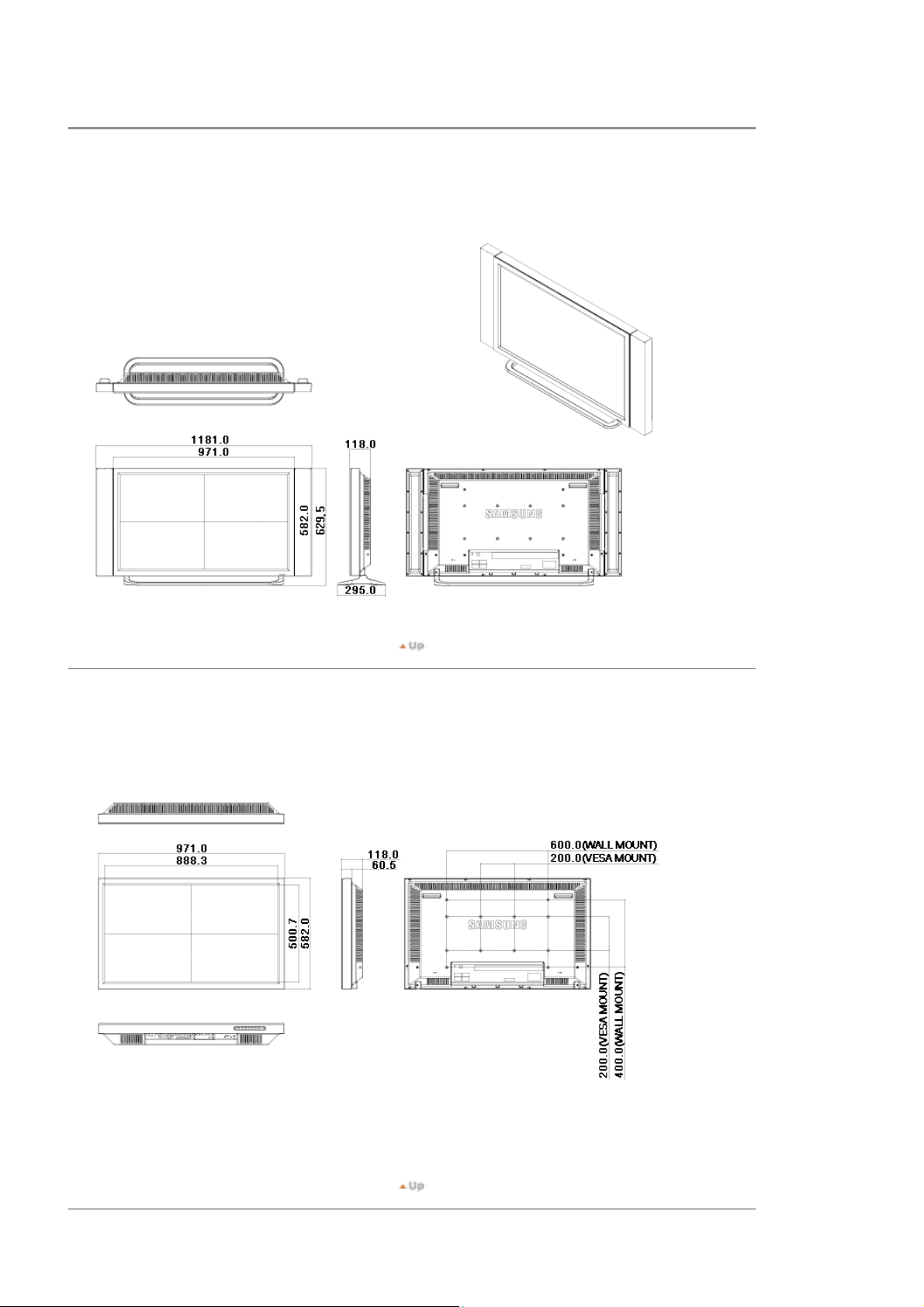
Mechanické uspoĜádání | Vlastní monitor | Podstavec | Reproduktor | Jak nainstalovat držák VESA | Instalace držáku pro
pĜipevnČní na zeć
1. Mechanické uspoĜádání
2. Vlastní monitor
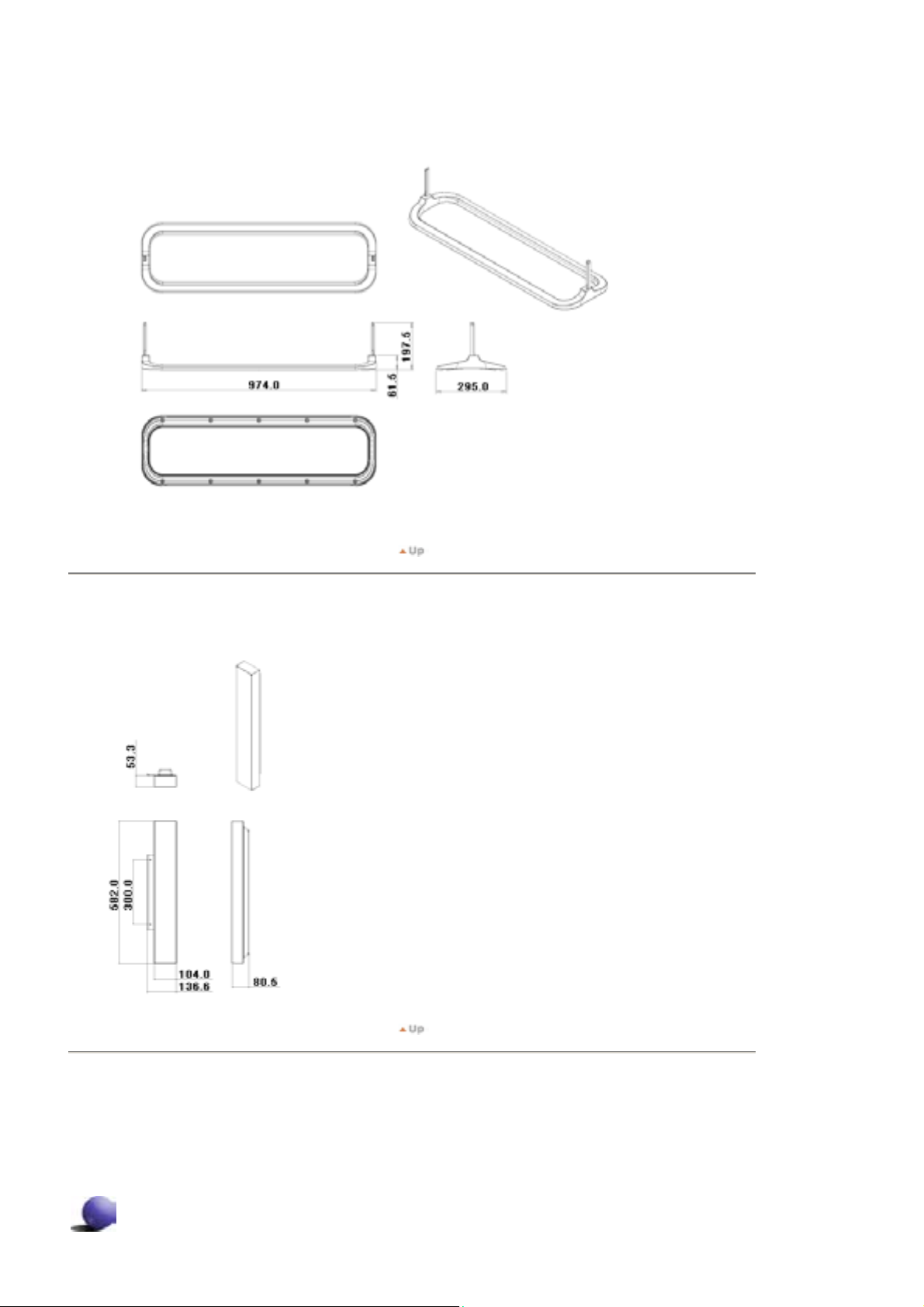
3. Podstavec
4. Reproduktor
5. Jak nainstalovat držák VESA
Pokud instalujete VESA, ujistČte se, že jednáte ve shodČ s mezinárodními normami týkajícími se standardu
z
VESA.
Zakoupení držáku VESA a informace o instalaci: Pro objednání kontaktujte nejbližšího prodejce spoleþnosti
z
Samsung. Po vytvoĜení objednávky vás navštíví odborní pracovníci, kteĜí držák nainstalují.
K pĜenášení monitoru LCD jsou zapotĜebí nejménČ 2 osoby.
z
Spoleþnost Samsung neodpovídá za poškození výrobku nebo zranČní zpĤsobená instalací podle vĤle zákazníka.
z
RozmČry
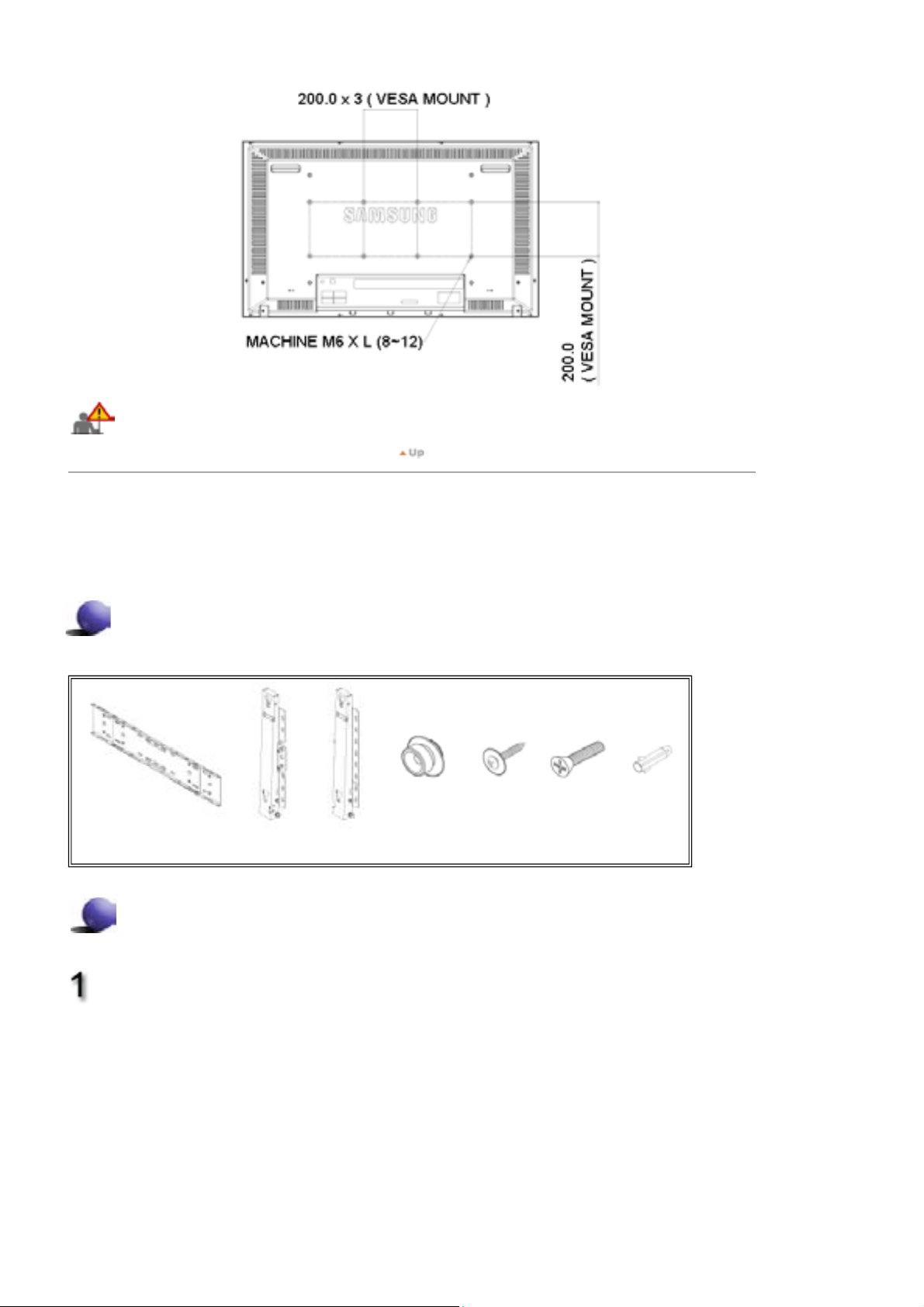
Pro pĜipevnČní držáku na zeć použijte šroubky se šestihrannou hlavou o prĤmČru 6 mm a délce 8 mm až
12 mm.
6. Instalace držáku pro pĜipevnČní na zeć
Držák si nechte nainstalovat odborným technikem.
z
Spoleþnost Samsung Electronics neodpovídá za škody na výrobku nebo škody zpĤsobené spotĜebitelĤm, pokud
z
držák instalují sami.
Tento výrobek je urþen pro montáž pouze na zeć. Plastové nebo dĜevČné stČny nemusí výrobek udržet.
z
Souþásti
Používejte pouze souþásti a pĜíslušenství dodané spolu s výrobkem.
`
Držák pro pĜipevnČní na zeć
(1)
ZávČs
(Levý : 1, Pravý : 1)
Montáž držáku pro pĜipevnČní na zeć
Plastový háþek
(4)
Šroub(A)
(11)
Vložte a utáhnČte šroub s roznýtovaným
koncem ve smČru šipky.
Poté upevnČte držák na zeć.
A. Šroub s roznýtovaným koncem
B. Držák pro pĜipevnČní na zeć
C. ZávČs (levý)
D. ZávČs (pravý)
Šroub(B)
(4)
Hmoždinka
(11)
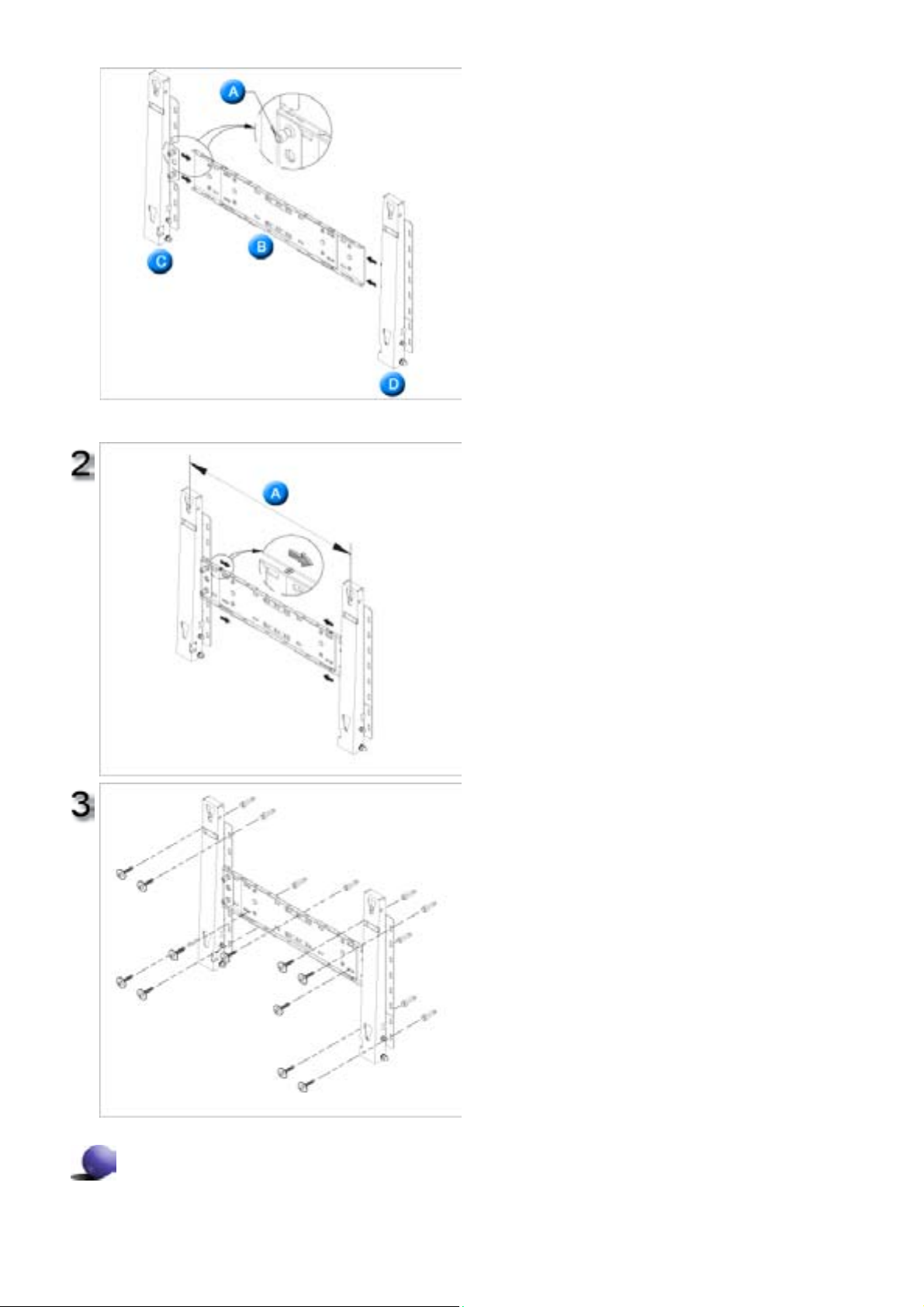
Souþástí dodávky jsou dva závČsy (levý a pravý).
Použijte ten správný.
DĜíve než zaþnete vrtat do zdi, zkontrolujte, zda
je vzdálenost mezi dvČma otvory na zadní
stranČ výrobku správná.
Pokud je vzdálenost pĜíliš krátká nebo dlouhá,
upravte vzdálenost povolením všech nebo
nČkterých ze 4 šroubĤ.
A. Vzdálenost mezi dvČma otvory
ProhlédnČte si instalaþní schéma a na zdi
vyznaþte místa pro vyvrtání otvorĤ.
Použijte vrták o prĤmČru 5 mm a vyvrtejte otvory
hluboké nejménČ 35 mm.
Do vyvrtaných otvorĤ umístČte hmoždinky.
Srovnejte do zákrytu otvory v držáku a v
závČsech s pĜíslušnými otvory v hmoždinkách;
vložte a utáhnČte 11 šroubĤA.
Montáž výrobku na držák
Tvar výrobku mĤže být rĤzný v závislosti na modelu. (Sestavy plastového háþku a šroubu jsou stejné)
